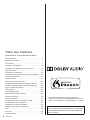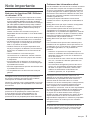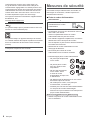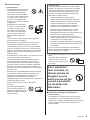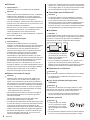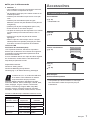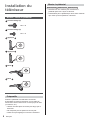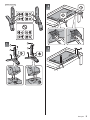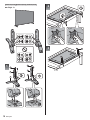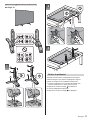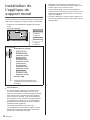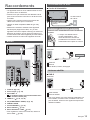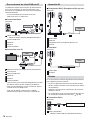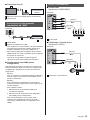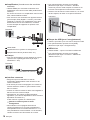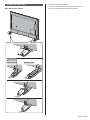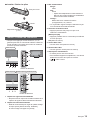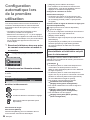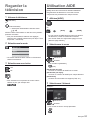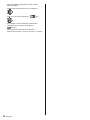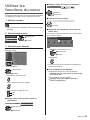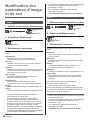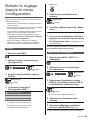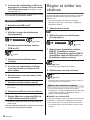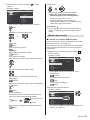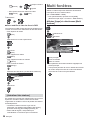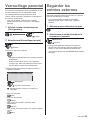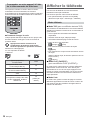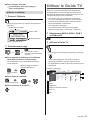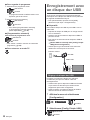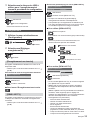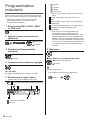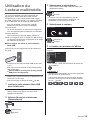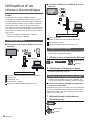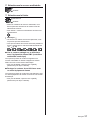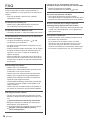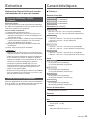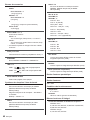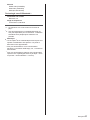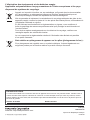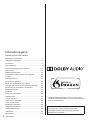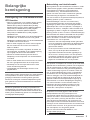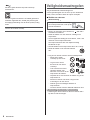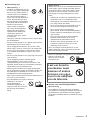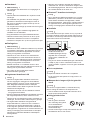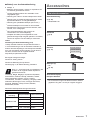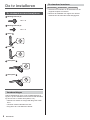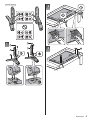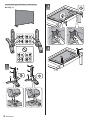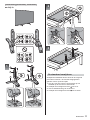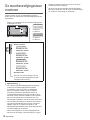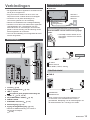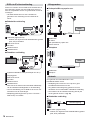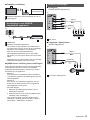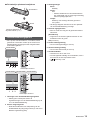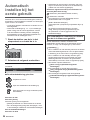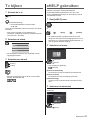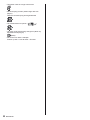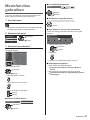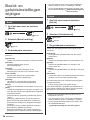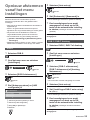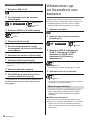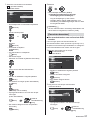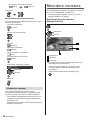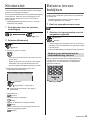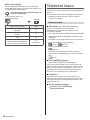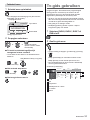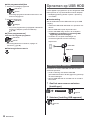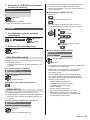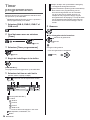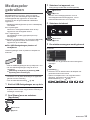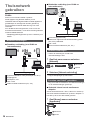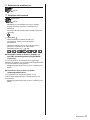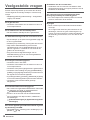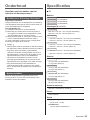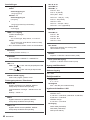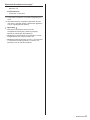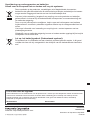Panasonic TX40FXM655 Snelstartgids
- Categorie
- Tv-settopboxen
- Type
- Snelstartgids
Deze handleiding is ook geschikt voor

Nous vous remercions d’avoir acheté ce produit Panasonic.
Veuillez lire soigneusement ce mode d’emploi avant d’utiliser ce produit, puis
conservez-le en lieu sûr.
Veuillez lire soigneusement les Mesures de sécurité de ce manuel avant utilisation.
Les images présentées dans ce mode d’emploi ne sont données qu’à titre illustratif.
Veuillez vous reporter à la Garantie Pan Européenne si vous devez contacter votre
revendeur Panasonic local pour obtenir de l’aide.
Français
Numéro de modèle
TX-40FXM655
TX-49FXM655
TX-55FXM655
TX-65FXM655
Mode d’emploi
Téléviseur LED
Pour des instructions plus détaillées, veuillez vous reporter
à [AIDE]
(Mode d’emploi intégré).
Comment utiliser [AIDE] (p. 21)
(image : TX-55FXM655)
Français
Nederlands

Français
2
Table des matières
Sections à lire impérativement
Note importante ··················································· 3
Mesures de sécurité·············································· 4
Accessoires ························································ 7
Installation du téléviseur ········································ 8
Installation de l’applique de support mural ················12
Raccordements···················································13
Identifier les commandes ······································18
Configuration automatique lors de la première utilisation
·····20
Regarder la télévision ··········································21
Utilisation AIDE ···················································21
Utiliser les fonctions du menu ································23
Modification des paramètres d’image et de son ·········24
Refaire le réglage depuis le menu Configuration ········25
Régler et éditer les chaînes ···································26
Multi fenêtres······················································28
Verrouillage parental ············································29
Regarder les entrées externes ·······························29
Afficher le télétexte ··············································30
Utiliser le Guide TV ··············································31
Enregistrement avec un disque dur USB ··················32
Programmation de la minuterie ······························34
Utilisation du Lecteur multimédia ····························35
Utilisation d’un réseau domestique ··························36
FAQ··································································38
Entretien····························································39
Caractéristiques ··················································39
Pour plus d’informations sur les marques de
commerce, reportez-vous à [AIDE] (Rechercher par
objet > À lire en premier > Avant utilisation > Licence).
Sauf spécification contraire, les illustrations utilisées
dans ce mode d’emploi représentent le TX-55FXM655.
Les illustrations présentées peuvent être différentes
selon le modèle.

Français
3
Note importante
Note pour les fonctions DVB / Diffusion
de données / IPTV
Ce téléviseur est conçu pour répondre aux normes
DVB-T / T2 (d’août 2017) de la télévision numérique
terrestre (MPEG2, MPEG4-AVC(H.264) et MPEG
HEVC(H.265)), DVB-C de la transmission numérique
par câble (MPEG2, MPEG4-AVC(H.264) et MPEG
HEVC(H.265)), et de la transmission numérique par
satellite DVB-S (MPEG2, MPEG4-AVC(H.264) et
MPEG HEVC(H.265)).
Veuillez consulter votre revendeur local pour la
disponibilité des services DVB-T / T2 ou DVB-S dans
votre région.
Consultez votre prestataire de services câblés pour la
disponibilité des services DVB-C avec ce téléviseur.
Ce téléviseur peut ne pas fonctionner correctement
avec un signal qui ne correspond pas aux normes
DVB-T / T2, DVB-C ou DVB-S.
Certaines fonctions ne sont pas disponibles selon
les pays, les régions, les diffuseurs, les fournisseurs
de services, les satellites et de l’environnement du
réseau.
Tous les modules IC ne fonctionnent pas
correctement avec ce téléviseur. Veuillez consulter
votre prestataire de services à propos des modules
IC disponibles.
Il est possible que ce téléviseur ne fonctionne pas
correctement avec un module IC non homologué par
le prestataire de services.
Des frais supplémentaires peuvent être facturés selon
le prestataire de services.
La compatibilité avec les futurs services n’est pas
garantie.
Les applis internet sont fournies par les prestataires
de services respectifs, elles peuvent être modifiées,
interrompues ou arrêtées à tout moment.
Panasonic n’assume aucune responsabilité et ne fournit
aucune garantie quant à la disponibilité ou la continuité
des services.
Panasonic ne garantit pas l’opération et les
performances de périphériques d’autres fabricants ;
et nous déclinons toutes responsabilités en cas
de dommages résultant de l’utilisation et/ou des
performances de ces périphériques d’autres fabricants.
Traitement des informations client
Lors de l’utilisation de la fonction de connexion à internet
de ce téléviseur et après avoir accepté les conditions
de service / la politique de confidentialité de Panasonic
(ci-après désignées les conditions générales, etc.), les
informations client relatives à l’utilisation de cette unité
peuvent être collectées et utilisées conformément aux
conditions générales, etc.
Pour de plus amples informations concernant les
conditions de service / la politique de confidentialité, se
référer à
[AIDE] (Rechercher par objet > Réseau> Configuration
du réseau > Cond. de service & param.)
Les informations personnelles du client peuvent être
enregistrées sur ce téléviseur par l’organisme de
radiodiffusion ou le prestataire de l’application. Avant de
faire réparer, de céder ou de jeter ce téléviseur, effacer
toutes les informations enregistrées sur ce téléviseur
conformément à la procédure suivante.
[AIDE] (Rechercher par objet > Fonctions > Réglage
usine)
Les informations client peuvent être collectées par le
prestataire via une application fournie par des tiers sur
ce téléviseur ou sur un site internet. Veuillez confirmer
les conditions générales, etc. du prestataire au
préalable.
•
Panasonic ne peut être tenu responsable pour la
collecte ou l’utilisation des informations client via une
application fournie par un tiers sur ce téléviseur ou
sur un site internet.
•
Lors de la saisie de votre numéro de carte de crédit,
nom, etc., accordez une attention particulière à la
fiabilité du prestataire.
•
Les informations enregistrées peuvent l’être sur le
serveur, etc. du prestataire. Avant de faire réparer,
de céder ou de jeter ce téléviseur, assurez-vous
d’effacer les informations conformément aux
conditions générales, etc. du prestataire.
L’enregistrement et la lecture de contenu sur cet
appareil ou sur tout autre appareil peuvent nécessiter
l’autorisation du propriétaire des droits d’auteur ou
d’autres droits de cette nature liés à ce contenu.
Panasonic n’a aucune autorité quant à cette permission,
ne peut vous l’octroyer et décline explicitement tout
droit, compétence ou intention d’obtenir une telle
permission en votre faveur. Il est de votre responsabilité
de vous assurer que l’utilisation de cet appareil ou de
tout autre appareil est conforme avec la législation
en vigueur sur les droits d’auteur dans votre pays.
Veuillez consulter cette législation pour obtenir de plus
amples informations sur les lois concernées et les
réglementations impliquées ou contactez le propriétaire
des droits d’auteur du contenu que vous souhaitez
enregistrer ou lire.
Ce produit est sous licence du portefeuille de brevets
AVC pour l’utilisation privée et non-commerciale par
un consommateur, pour (i) coder du contenu vidéo

Français
4
conformément à la norme AVC (“AVC Vidéo”) et/
ou (ii) décoder du contenu AVC Vidéo codé par un
consommateur engagé dans une activité privée et non-
commerciale et/ou obtenu d’un fournisseur de contenu
vidéo détenteur d’une licence l’autorisant à fournir du
contenu AVC Vidéo. Aucune licence n’est ni ne sera
accordée implicitement pour tout autre usage.
Vous pouvez obtenir des informations supplémentaires
de MPEG LA, LLC.
Voir http://www.mpegla.com.
Ce symbole indique que le produit fonctionne avec une
tension de courant alternatif (CA).
Ce symbole indique un appareil électrique de classe II
ou à double isolation dans lequel le produit ne nécessite
aucun raccordement de sécurité à la terre électrique
(masse).
Transportez uniquement à la verticale.
Mesures de sécurité
Pour limiter le risque d’électrocution, d’incendie, de
dommages ou de blessure, veuillez respecter les
avertissements suivants :
Fiche et cordon d’alimentation
Avertissement
En cas d’anomalie, débranchez
immédiatement le cordon
d’alimentation.
Ce téléviseur est conçu pour fonctionner sous CA
220 à 240 V, 50 / 60 Hz.
Insérez complètement la fiche du cordon
d’alimentation dans la prise de courant.
Pour éteindre l’appareil complètement, vous devez
débrancher la fiche de la prise de courant.
Par conséquent, la prise secteur doit être facilement
accessible à tout moment.
Débranchez le cordon d’alimentation lors du
nettoyage du téléviseur.
Ne touchez pas la fiche du cordon
d’alimentation avec les mains mouillées.
N’endommagez pas le cordon d’alimentation.
•
Ne posez pas d’objet lourd
sur le cordon.
•
Ne placez pas le cordon
près d’un objet à haute
température.
•
Ne tirez pas directement
sur le cordon. Tenez
la fiche du cordon
d’alimentation lorsque vous
le débranchez.
•
Ne déplacez pas le téléviseur avec son cordon
branché à la prise de courant.
•
Ne tordez pas le cordon, ne le pliez pas
excessivement, ne l’étirez pas.
•
N’utilisez pas une fiche de cordon d’alimentation
ou une prise de courant endommagée.
•
Assurez-vous que le téléviseur n’écrase pas son
propre cordon d’alimentation.
Modèle 40 pouces
Modèle 49 pouces
Modèle 55 pouces
Utilisez uniquement le cordon d’alimentation fourni
avec ce téléviseur.

Français
5
Faites attention
Avertissement
Ne retirez pas les couvercles et
ne modifiez jamais le téléviseur
vous-même, car des pièces
sous tension sont accessibles
et il y a un risque d’électrocution
en l’absence des couvercles.
Aucune pièce réparable par
l’usager ne se trouve à l’intérieur
de l’appareil.
N’exposez pas le téléviseur
à la pluie ou à une humidité
excessive. Ne pas poser
sur l’appareil des récipients
pour l’eau, par exemple des
vases et ne pas exposer le
téléviseur à des projections
d’eau.
N’insérez aucun corps étranger dans l’appareil à
travers les orifices d’aération.
Si le téléviseur est utilisé dans un endroit où des
insectes peuvent facilement entrer à l’intérieur.
Il est possible que des insectes tels que de petites
mouches, araignées, fourmis, etc., entrent dans le
téléviseur et puissent l’endommager ou se retrouver
piégées dans une partie visible du téléviseur, par
exemple l’écran.
Si le téléviseur est utilisé dans un environnement où il
y a de la poussière ou de la fumée.
Il est possible que des particules de poussière/
fumée entrent dans le téléviseur par les fentes
d’aération pendant son fonctionnement normal et
qu’elles puissent se retrouver piégées à l’intérieur
du poste. Cela peut provoquer une surchauffe, un
dysfonctionnement ou une détérioration de la qualité
de l’image, etc.
N’utilisez pas de piédestal/équipement de montage
non approuvé. Veillez à confier l’installation et la
configuration des appliques de fixation au mur
approuvées à votre revendeur Panasonic.
N’appliquez pas de force importante sur l’écran et ne
lui faites pas subir de choc.
Assurez-vous qu’aucun enfant n’escalade le
téléviseur.
Ne placez pas le téléviseur
sur une surface inclinée ou
instable et veillez à ce que le
téléviseur ne dépasse pas du
bord de la base.
Avertissement
Ne placez jamais de téléviseur sur une surface
instable. Un téléviseur peut tomber, ce qui peut
entraîner des blessures graves ou la mort. De
nombreuses blessures, en particulier sur les
enfants, peuvent être évitées en prenant des
précautions simples comme :
•
Utiliser des boîtiers ou des supports
recommandés par le fabricant du téléviseur.
•
Utiliser uniquement des meubles qui peuvent
supporter le téléviseur en toute sécurité.
•
Veiller à ce que le téléviseur ne soit pas en
équilibre sur le bord du meuble support.
•
Ne placez pas le téléviseur sur un meuble
haut (par exemple, des armoires ou des
bibliothèques) sans fixer à la fois le meuble et le
téléviseur sur un support approprié.
•
Ne placez pas le téléviseur sur un tissu ou
d’autres matériaux qui peuvent se trouver entre
le téléviseur et le meuble support.
•
Informez les enfants des dangers s’ils grimpent
sur le meuble pour atteindre le téléviseur ou ses
commandes.
Si vous conservez et déplacez votre téléviseur
actuel, les mêmes considérations que ci-dessus
doivent être prises en compte.
Ce téléviseur est conçu pour une utilisation sur une
table.
N’exposez pas le téléviseur
directement aux rayons du
soleil ou à toute autre source
de chaleur.
Pour empêcher
tout incendie, ne
laissez jamais de
bougies ou une
autre source de feu
ouvert à proximité
du récepteur de
télévision.
Suffocation / Danger d’étouffement
Avertissement
L’emballage de ce produit peut causer un risque
de suffocation. Aussi, les petites pièces peuvent
représenter un danger d’étouffement pour les jeunes
enfants. Gardez ces pièces hors de portée des
jeunes enfants.

Français
6
Piédestal
Avertissement
Ne démontez pas et ne modifiez pas le piédestal.
Attention
Utilisez uniquement le piédestal fourni avec ce téléviseur.
N’utilisez pas le piédestal s’il est tordu, fissuré ou
rompu. Si cela se produit, contactez immédiatement
votre distributeur Panasonic le plus proche.
Lors de l’installation, veillez à bien serrer toutes les vis.
Assurez-vous que le téléviseur ne reçoive aucun choc
pendant l’installation du piédestal.
Assurez-vous qu’aucun enfant n’escalade le piédestal.
L’installation du téléviseur sur le piédestal ou son
retrait nécessite au moins deux personnes.
Pour l’installation ou le retrait du téléviseur, respectez
la procédure spécifiée.
Ondes radioélectriques
Avertissement
N’utilisez pas le téléviseur dans une institution
médicale ou dans des lieux contenant des équipements
médicaux. Les ondes radioélectriques peuvent créer
des interférences avec les appareils médicaux et
entraîner des accidents dus à un dysfonctionnement.
N’utilisez pas le téléviseur près d’un appareil
à commande automatique tel que des portes
automatiques ou des alarmes incendie. Les ondes
radioélectriques peuvent créer des interférences avec
les appareils à commande automatique et entraîner
des accidents dus à un dysfonctionnement.
Restez à au moins 15 cm du téléviseur si vous avez un
stimulateur cardiaque. Les ondes radioélectriques peuvent
interférer avec le fonctionnement du stimulateur cardiaque.
Ne tentez pas de démonter ou de modifier le
téléviseur de quelque manière que ce soit.
Réseau local sans fil intégré
Attention
N’utilisez pas le réseau local sans fil intégré pour
vous connecter à un réseau sans fil (SSID
*
) pour
lequel vous ne disposez pas de droits d’utilisation. Il
est possible que ces réseaux soient répertoriés dans
le résultat des recherches. Cependant, leur utilisation
peut être considérée comme un accès non autorisé.
*
SSID est un nom permettant d’identifier un réseau
sans fil particulier pour l’émission.
Ne soumettez pas le réseau local sans fil intégré à
des températures élevées, à la lumière directe du
soleil ni à l’humidité.
Les données émises et reçues par ondes radio
peuvent être interceptées et contrôlées.
Le LAN sans fil intégré utilise des bandes fréquence de
2,4 GHz et 5 GHz. Pour éviter les dysfonctionnements
ou les temps de réponse lents provoqués par les
interférences radio lorsque vous utilisez le LAN sans fil
intégré, maintenez le téléviseur éloigné des appareils
qui utilisent des signaux à 2,4 GHz et 5 GHz tels que
les autres appareils LAN sans fil, les fours à micro-
ondes et les téléphones portables.
Lorsque des problèmes surviennent à cause de l’électricité
statique, etc., il est possible que le téléviseur s’éteigne afin
de se protéger. Dans ce cas, éteignez le téléviseur à l’aide
de
son interrupteur principal, puis rallumez-le.
Technologie sans fil Bluetooth
®
Attention
Le téléviseur utilise la bande de radiofréquence ISM de
2,4 GHz (Bluetooth
®
). Pour éviter les dysfonctionnements
ou une réponse lente dus aux interférences radio,
maintenez le téléviseur à l’écart d’autres périphériques tels
que les périphériques réseau sans fil, les périphériques
Bluetooth, les fours à micro-ondes, les téléphones portables
et les périphériques qui utilisent des signaux à 2,4 GHz.
Ventilation
Attention
Laissez suffisamment d’espace (au moins 10 cm) autour
du téléviseur pour empêcher la génération d’une chaleur
excessive, ce qui pourrait provoquer une défaillance
prématurée de certains composants électroniques.
(cm)
10
10
10
10
La ventilation ne doit en aucun
cas être bloquée, en plaçant
par exemple un journal, une
nappe ou des rideaux sur les
orifices de ventilation.
Que vous utilisiez un piédestal ou non, assurez-vous
toujours que les orifices de la partie inférieure du
téléviseur ne sont pas bloqués et qu’il existe un espace
suffisant pour permettre une ventilation appropriée.
Déplacement du téléviseur
Attention
Avant de déplacer le téléviseur, débranchez tous les câbles.
Le déplacement du téléviseur nécessite au moins
deux personnes.
Lors d’une période prolongée sans
utilisation
Attention
Ce téléviseur consomme de l’énergie même en mode
d’arrêt, tant que la fiche du cordon d’alimentation est
branchée sur une prise de courant sous tension.
Si vous n’utilisez pas le téléviseur pendant une
période prolongée, déconnectez-le du secteur.
Volume excessif
Attention
N’exposez pas vos oreilles
au son excessif du casque.
Vous pourriez vous causer
des dommages irréversibles
de l’ouïe.
Si vous entendez un battement dans vos oreilles, abaissez
le volume ou cessez temporairement d’utiliser le casque.

Français
7
Pile pour la télécommande
Attention
Une installation incorrecte peut entraîner des fuites,
de la corrosion et l’explosion de la pile.
Ne remplacer la pile que par le même modèle ou un
modèle équivalent.
N’utilisez pas ensemble une pile neuve et une pile
usée.
N’utilisez pas ensemble des piles de types
différents (comme des piles alcalines et des piles au
manganèse).
N’utilisez pas de piles rechargeables (Ni-Cd, etc.).
Évitez de brûler ou de casser les piles.
Les piles ne doivent pas être exposées à une chaleur
excessive telle que la lumière du soleil, le feu ou
autre.
Assurez-vous de jeter les piles de la manière
appropriée.
Retirez la pile de l’unité lorsque celle-ci n’est pas
utilisée pendant une période prolongée pour éviter
toute fuite, corrosion ou explosion de la batterie.
Téléviseur LED
Déclaration de conformité (DoC)
“Par le présent document, Panasonic Corporation
déclare que ce téléviseur est conforme aux exigences
essentielles et autres dispositions pertinentes de la
directive 2014/53/UE.”
Si vous souhaitez obtenir une copie de la DoC originale
de ce téléviseur, veuillez visiter le site Web suivant :
http://www.ptc.panasonic.eu/doc
Représentant autorisé :
Panasonic Testing Centre
Panasonic Marketing Europe GmbH
Winsbergring 15, D-22525 Hambourg, Allemagne
La bande de 5,15 – 5,35 GHz de LAN sans
fil est limitée à une utilisation en intérieur
uniquement dans les pays suivants.
Autriche, Belgique, Bulgarie, République tchèque,
Danemark, Estonie, France, Allemagne, Islande, Italie,
Grèce, Espagne, Chypre, Lettonie, Liechtenstein,
Lituanie, Luxembourg, Hongrie, Malte, Pays-Bas,
Norvège, Pologne, Portugal, Roumanie, Slovénie,
Slovaquie, Turquie, Finlande, Suède, Suisse, Croatie
Puissance radioélectrique maximale transmise sur les
bandes de fréquences
Type de
connexion sans fil
Bande de
fréquences
Valeur PIRE
maximale
LAN sans fil
2 412-2 472 MHz 20 dBm
5 150-5 250 MHz 23 dBm
5 250-5 350 MHz 23 dBm
5 470-5 725 MHz 23 dBm
Bluetooth 2 402-2 480 MHz 9 dBm
Accessoires
Accessoires standard
Télécommande
(p. 18)
N2QAYB001178
Piédestal
(p. 8)
Cordon d’alimentation
(p. 13)
Modèle 40 pouces
Modèle 49 pouces
Modèle 55 pouces
Piles (2)
R6
(p. 19)
Mode d’emploi
Garantie Pan Européenne
Il est possible que les accessoires ne soient pas
tous rassemblés. Veillez à ne pas les jeter par
inadvertance.

Français
8
Installation du
téléviseur
Monter / retirer le piédestal
Vis de montage (4)
M5 × 16
Vis de montage (4)
M4 × 12
Applique
Applique
Base
Base
Préparatifs
Retirez le piédestal et le téléviseur de la boîte
d’emballage et placez le téléviseur sur une table de
travail avec l’écran retourné sur un tissu propre et doux
(couverture, etc.)
Utilisez une table plate et robuste plus large que le
téléviseur.
Ne manipulez pas les parties de l’écran plat.
Veillez à ne pas égratigner ou briser le téléviseur.
Monter le piédestal
Modèle 49 pouces
Modèle 55 pouces
Modèle 65 pouces
Sélectionnez une méthode pour assembler le
piédestal parmi les 2 styles ci-dessous.
N’assemblez pas le piédestal par toute autre méthode
que celles qui sont spécifiées ci-dessous.

Français
9
Modèle 40 pouces
1
A
D
F
A
C
E
2
3
B

Français
10
Modèle 49 pouces
Modèle 55 pouces
Modèle 65 pouces
<Style 1>
1
A
D
F
A
C
E
2
3
B

Français
11
Modèle 49 pouces
Modèle 55 pouces
Modèle 65 pouces
<Style 2>
1
A
D
F
A
C
E
2
3
B
Retirer le piédestal
Assurez-vous de retirer le piédestal de la manière
suivante lorsque vous utilisez l’applique de support
murale ou lorsque vous remballez le téléviseur.
1 Placez le téléviseur sur une table de travail avec
l’écran retourné sur un tissu propre et doux.
2
Retirez les vis de montage
du téléviseur.
3 Tirez le piédestal du téléviseur.
4
Retirez les vis de montage
de l’applique.

Français
12
Installation de
l’applique de
support mural
Veuillez contacter le revendeur Panasonic le plus proche
pour acheter l’applique du support mural recommandée.
Orifices pour l’installation de l’applique du support
mural
Arrière du téléviseur
a
b
Modèle 40 pouces
Modèle 49 pouces
a: 200 mm
b: 200 mm
Modèle 55 pouces
Modèle 65 pouces
a: 400 mm
b: 400 mm
(Vue latérale)
Profondeur de vissage
Modèle 40 pouces
minimum: 9 mm
maximum: 26 mm
Modèle 49 pouces
minimum: 9 mm
maximum: 21 mm
Modèle 55 pouces
minimum: 8 mm
maximum: 16 mm
Modèle 65 pouces
minimum: 9 mm
maximum: 16 mm
Diamètre : M6
Vissez pour fixer le téléviseur sur
le support mural (non fourni avec le
téléviseur)
Avertissement
En utilisant d’autres appliques de fixation au mur
ou en en installant vous-même, vous courez le
risque de vous blesser ou d’endommager le produit.
Pour assurer le bon fonctionnement de l’appareil
et par mesure de sécurité, vous devez demander
au revendeur ou à un entrepreneur agréé de poser
les appliques de fixation au mur. Tout dommage
provoqué par une installation sans un installateur
qualifié annulera la garantie.
Lisez soigneusement les instructions qui
accompagnent les accessoires en option et soyez
absolument certain de prendre des mesures afin
d’éviter que le téléviseur ne tombe.
Manipulez soigneusement le téléviseur lors de
l’installation, car il risque d’être endommagé s’il est
soumis à des chocs ou autres forces.
Soyez prudent lorsque vous fixez les appliques
murales au mur. Assurez-vous toujours qu’il n’y a ni
câbles électriques ni tuyaux dans le mur avant d’y
accrocher l’applique.
Lorsque le téléviseur n’est plus utilisé, retirez-le de
son point de fixation mural pour éviter toute chute et
toute blessure.

Français
13
Raccordements
Les appareils externes et les câbles illustrés ne sont
pas fournis avec ce téléviseur.
Assurez-vous que le téléviseur est débranché de la
prise secteur avant de connecter ou de déconnecter
tout câble.
Vérifiez que le type de terminal et les fiches des
câbles sont corrects pour la connexion.
Utilisez un câble compatible HDMI de type “fully
wired”.
Maintenez le téléviseur à distance des appareils
électroniques (équipement vidéo, etc.) ou des
appareils munis d’un capteur infrarouge, à défaut une
distorsion de l’image / du son peut se produire ou le
fonctionnement des autres appareils peut être affecté.
Veuillez aussi lire le manuel de l’appareil raccordé.
Bornes
4
2
1
3
5 6 7 8 9
1 Fente IC (p. 16)
2 Prise casque
(p. 16)
3 Port USB 1 - 2
Ce symbole indique un fonctionnement avec
un courant continu (CC)
4 HDMI1 à 3
(p. 14, 15, 16)
5 AV (COMPONENT / VIDEO)
(p. 15)
6 DIGITAL AUDIO
7 Port ETHERNET (p. 14)
8 Borne satellite (p. 13)
9 Borne d’antenne / câble
(p. 13)
Pour regarder le contenu au format 4K, utilisez la
borne HDMI.
(p. 15)
Raccordements de base
Cordon d’alimentation
CA 220 à 240 V
50 / 60 Hz
Cordon d’alimentation
(fourni)
Modèle 40 pouces
Modèle 49 pouces
Modèle 55 pouces
Insérez la fiche d’alimentation secteur fermement
en place.
Lorsque vous débranchez le
cordon d’alimentation, vous
devez absolument commencer
par débrancher la fiche du cordon
d’alimentation de la prise de courant.
Antenne
Téléviseur
Câble
Câble RF
Antenne
Pour DVB-C, DVB-T, Analogique
Antenne satellite
DVB-S
Téléviseur
Câble satellite
Antenne satellite
Pour vous assurer que votre antenne parabolique est
bien installée, consultez votre revendeur local. Pour
plus de détails, informez-vous également auprès des
diffuseurs satellite.

Français
14
Raccordement du client DVB-via-IP
Ce téléviseur dispose de la fonction de client DVB-via-
IP. Il peut se connecter au serveur DVB-via-IP ou à
des serveurs compatibles avec SAT>IP pour regarder
l’émission diffusée.
Il est recommandé de connecter le serveur
DVB-via-IP avec un câble LAN.
Connexion filaire
Téléviseur
Câble
Câble LAN (blindé)
Utilisez le câble LAN STP (Shielded Twist Pair).
Serveur DVB-via-IP
Câble RF
Antenne
Antenne satellite
Connexion sans fil
Câble
Réseau local sans fil intégré (Arrière du téléviseur)
Point d’accès
Serveur DVB-via-IP
Câble RF
Antenne
Antenne satellite
Cette fonction peut ne pas être disponible en fonction
de l’état du réseau et des conditions de diffusion.
Pour plus d’informations sur les connexions, lisez le
manuel du serveur DVB-via-IP.
Pour plus de détails, reportez-vous à [AIDE]
(Rechercher par objet > Fonctions > DVB-via-IP).
Appareils AV
Enregistreur DVD / Enregistreur Blu-ray, etc.
Téléviseur
Câble
Câble HDMI
Câble RF
Enregistreur DVD / Enregistreur Blu-ray, etc.
Antenne
Décodeur
Téléviseur
Câble
Câble HDMI
Décodeur
Réseau
Un environnement réseau à large bande est nécessaire
pour utiliser les services Internet.
Si vous ne disposez pas de services réseau à large
bande, veuillez consulter votre revendeur pour obtenir
de l’assistance.
Préparez l’environnement Internet pour la connexion
câblée ou sans fil.
La configuration de la connexion réseau démarre lors
de la première utilisation du téléviseur.
(p. 20)
Connexion filaire
Téléviseur
Environnement Internet
Câble LAN (blindé)
Utilisez le câble LAN STP (Shielded Twist Pair).

Français
15
Connexion sans fil
Environnement
Internet
Réseau local sans fil intégré (Arrière du téléviseur)
Point d’accès
Connexion pour les appareils
compatibles 4K / HDR
Téléviseur
Câble HDMI
Appareil compatible 4K / HDR
Pour regarder du contenu HDR ou 4K haute définition
en profitant d’une précision optimale, branchez le
matériel compatible 4K à la borne HDMI1 ou 2.
Raccordez les appareils compatibles 4K à la borne
HDMI à l’aide d’un câble compatible 4K pour regarder
du contenu au format 4K.
La prise en charge HDR n’augmente pas les
capacités de luminosité maximale du téléviseur.
[Configuration auto HDMI] (menu
Configuration)
Reproduit plus précisément l’image avec la gamme de
couleurs étendue lorsque l’on connecte un équipement
compatible 4K. Sélectionnez le mode en fonction de
l’équipement.
[Mode1] :
Pour une meilleure compatibilité. Réglez sur [Mode1]
lorsque l’image ou le son de l’entrée HDMI ne sont
pas lus correctement.
[Mode2] :
Pour l’équipement compatible 4K qui possède la
fonction de sortie d’image précise avec la gamme de
couleurs étendue
Pour modifier le mode
1. Sélectionnez le mode d’entrée HDMI de la
connexion à l’appareil.
2. Affichez le menu et sélectionnez [Configuration
auto HDMI] (menu Configuration).
Pour plus d’informations sur le format valide,
reportez-vous à [AIDE] (Rechercher par objet >
Visionnage > Résolution 4K > Configuration auto
HDMI).
Autres raccordements
Lecteur DVD
(équipement COMPONENT)
Téléviseur
(Écouter)
(Afficher)
Lecteur DVD
Caméscope / Console de jeu
(équipement VIDEO)
Téléviseur
(Écouter)
(Afficher)
Caméscope / Console de jeu

Français
16
Amplificateur (écouter avec des enceintes
externes)
Utilisez HDMI2 pour raccorder le téléviseur à un
amplificateur muni de la fonction ARC (Audio Return
Channel).
En cas de connexion à un amplificateur sans fonction
ARC, utilisez DIGITAL AUDIO.
Pour écouter le son multicanal d’un appareil externe
(par exemple, Dolby Digital 5.1 canaux), raccordez
l’appareil en question à un amplificateur. Pour plus
d’informations sur les raccordements, consultez
le mode d’emploi de l’appareil en question et de
l’amplificateur.
Téléviseur
Câble HDMI
Amplificateur avec système de haut-parleurs
Équipements externes (lecteurs DVD, etc.)
Casque
Pour plus d’informations sur les réglages du volume,
reportez-vous à [AIDE] (Rechercher par objet >
Paramètres > Son).
Téléviseur
(mini prise stéréo de 3,5 mm)
Interface commune
Éteignez toujours le téléviseur à l’aide de
l’interrupteur d’alimentation avant d’insérer ou de
retirer le module IC.
Si la carte à puce est accompagnée d’un module IC,
insérez d’abord le module IC, puis insérez la carte
dans ce dernier.
Insérez ou retirez le module IC dans son intégralité et
dans le bon sens comme indiqué.
Normalement, les chaînes cryptées devraient
apparaître. (Les canaux disponibles et leurs fonctions
dépendent du module IC.)
Si des chaînes cryptées ne s’affichent pas
[Interface commune] dans le menu
Configuration
Des modules IC accompagnés d’anciennes
versions firmware qui ne sont pas complètement
interopérables avec le nouveau téléviseur CI+ v1.4
sont probablement commercialisés. Le cas échéant,
veuillez contacter votre fournisseur de contenu.
Pour plus de détails, reportez-vous à [AIDE]
(Rechercher par objet > Fonctions > Interface
commune), lisez le mode d’emploi du module IC ou
informez-vous auprès du fournisseur du contenu.
Assurez-vous de retirer la carte module IC, etc. avant
de faire réparer, de céder ou de jeter le téléviseur.
Téléviseur
Module IC
Disque dur USB (pour l’enregistrement)
Utilisez le port USB 1 pour connecter le disque dur USB.
Pour plus de détails, reportez-vous à [AIDE]
(Rechercher par objet > Enregistrement).
VIERA Link
Utilisez HDMI1 - 3 pour la connexion VIERA Link.
Pour plus de détails, reportez-vous à [AIDE]
(Rechercher par objet > Fonctions > VIERA Link
“HDAVI Control™”).

Français
17
Disposition du câble
Fixation des câbles
Modèle 40 pouces
Modèle 49 pouces
Modèle 55 pouces Modèle 65 pouces
Fixez les câbles si nécessaire.
Lorsque vous utilisez l’accessoire en option, suivez
son mode d’emploi pour attacher les câbles.

Français
18
Identifier les
commandes
Télécommande
1 [ ] : Allume ou éteint (veille) le téléviseur
2 PICTURE
Change le mode de visualisation.
3 [Menu principal]
Appuyez pour accéder aux menus Image, Son,
Réseau, Minuterie, Configuration et Aide, etc.
4 Touche télétexte
5 Informations
Affiche les informations de la chaîne et du programme.
6 Netflix
Accède directement au service NETFLIX.
Un environnement réseau à large bande est
nécessaire pour utiliser pleinement cette fonction.
Ce service peut être arrêté ou modifié sans préavis.
7 OK
Valide les sélections et choix.
Appuyez après la sélection des positions de
chaîne pour changer rapidement de chaîne.
Affiche la liste des chaînes.
8 [Menu options]
Réglages additionnels pour l’affichage, le son, etc.
9 Touches de couleur
(rouge-vert-jaune-bleu)
Servent à la sélection, à la navigation et à
l’utilisation des diverses fonctions.
10 Volume Haut / Bas
11 Touches numériques
Permettent de changer de chaîne et de page de
télétexte.
Sélectionnez les caractères.
En mode veille, met le téléviseur en marche.
12 [AIDE]
Affiche [AIDE] (Mode d’emploi intégré).
13 [Mon Application]
Attribue une application favorite. Après le réglage,
démarre facilement l’application en appuyant sur
ce bouton.
Pour plus de détails, reportez-vous à [AIDE]
(Rechercher par objet > Accueil > Apps).
14 Sélection du mode d’entrée
TV - passe en mode DVB-S / DVB-C / DVB-T /
DVB-via-IP / Analogique.
AV - permet le passage en mode d’entrée AV à
partir de la liste Sélection d’entrée.
15 APPS
Affiche [Apps] (liste d’applications).
16 Sous-titres
Affiche les sous-titres.
17 Quitter
Retourne à l’écran de vue normale.
18 HOME
Affiche [Accueil].
Pour plus de détails, reportez-vous à [AIDE]
(Rechercher par objet > À lire en premier > Fonctions).
19 Guide TV
Affiche le guide électronique des programmes.
20 Touches de curseur
Permettent les sélections et réglages.
21 Retour
Permet le retour au menu précédent ou à la page
précédente.
22
Chaîne Haut / Bas
23
Activation / Désactivation de la coupure du son
24 Dernière vue
Passe à la dernière chaîne vue ou au dernier
mode d’entrée.
25 Opérations pour les contenus, les équipements
raccordés, etc.

Français
19
Installer / Retirer les piles
Tirez pour ouvrir
Crochet
Respectez la polarité
(+ ou -)
Fermez
Témoin / Panneau de commande
Lorsque vous appuyez sur les touches 4, 5, 6, le
guide du panneau de commande s’affiche à droite de
l’écran pendant 3 secondes pour mettre en évidence
la touche qui a été enfoncée.
Modèle 49 pouces
123
5
6
7
4
Arrière du téléviseur
Modèle 40 pouces
Modèle 55 pouces
Modèle 65 pouces
123
5
6
7
4
Arrière du téléviseur
1 Capteur de signal de télécommande
Ne placez aucun objet entre la télécommande et le
capteur de signal de télécommande du téléviseur.
2 Capteur de luminosité ambiante
Détecte la luminosité pour régler la qualité d’image
lorsque l’option [Sonde de temp. ambiante]
du menu Image est réglée sur [Activé].
3 DEL d’alimentation
Rouge :
Veille
Vert :
Activé
•
Ajuste automatiquement la luminosité de la
DEL sur des niveaux facilitant la visualisation
suivant la luminosité ambiante.
Orange :
Mode veille avec certaines fonctions
(enregistrement, etc.) actives
Le voyant DEL clignote lorsque le téléviseur reçoit
une commande de la télécommande.
4 Sélection du mode d’entrée
Appuyez plusieurs fois jusqu’à ce que vous
obteniez le mode désiré.
[Menu principal]
Appuyez pendant environ 3 secondes pour afficher
le menu principal.
OK (dans les menus)
5 Chaîne Haut / Bas
Curseur haut / bas (dans les menus)
6 Volume Haut / Bas
Curseur gauche / droite (dans les menus)
7 Interrupteur d’alimentation
À utiliser pour la mise sous tension.
Pour éteindre l’appareil complètement, vous devez
débrancher la fiche de la prise de courant.
[
] : Veille / Activé

Français
20
Configuration
automatique lors
de la première
utilisation
Lors de la première mise en marche du téléviseur, il
recherche automatiquement les chaînes télévisées
disponibles et donne des options pour configurer le
téléviseur.
Ces étapes ne sont pas nécessaires si votre
revendeur a procédé à la configuration.
Effectuez les connexions (p. 13 - 17) et les réglages
(si nécessaire) sur l’appareil raccordé avant de lancer
la configuration automatique. Pour plus d’informations
sur les réglages de l’appareil raccordé, lisez son
mode d’emploi.
1 Branchez le téléviseur dans une prise
de courant sous tension et mettez-le
en marche
L’image met quelques secondes à s’afficher.
2 Sélectionnez les éléments suivants
Configurez chaque élément en suivant les instructions
à l’écran.
Exemple :
Sélectionnez votre environnement
Maison Magasin
Utiliser la télécommande
Bougez le curseur
Accédez à l’élément / mémorisez le réglage
Retournez à l’élément précédent (selon
disponibilité)
Sélectionnez la langue
Sélectionnez [Maison]
Sélectionnez [Maison] pour une utilisation dans un
environnement visionnement domestique.
[Magasin] permet d’afficher la boutique.
Pour modifier l’environnement de visionnement
ultérieurement, vous devrez réinitialiser tous les
réglages en accédant au Réglage usine.
Configurez la connexion au réseau
Sélectionnez votre pays
Choisissez votre région en fonction du pays que
vous avez sélectionné, ou enregistrez le code PIN
de verrouillage parental (“0000” ne peut pas être
enregistré).
Cochez le mode de signal du téléviseur à régler, puis
sélectionnez [Début ATP]
: réglez (recherchez les chaînes disponibles)
: ignorez le réglage
L’écran de configuration automatique varie suivant le
pays et le mode de signal sélectionnés.
[Réglage réseau DVB-C]
Normalement réglé sur [Fréquence] et [ID réseau] sur
[Automatique].
Si [Automatique] ne s’affiche pas ou si nécessaire,
saisissez [Fréquence] et [ID réseau] spécifiés
par votre fournisseur de câble avec les touches
numériques.
La configuration automatique est
alors terminée et le téléviseur est prêt
pour le visionnement.
Si le réglage a échoué, vérifiez le câble satellite, le
câble RF et le raccordement du réseau, puis suivez les
instructions à l’écran.
Remarque
Le téléviseur passe en mode veille lorsqu’aucune
commande n’est émise pendant 4 heures si
[Mise en veille automatique] dans le menu Minuterie
est réglé sur [Activé].
Le téléviseur passe en mode veille lorsqu’aucun
signal n’est reçu et qu’aucune commande n’est émise
pendant 10 minutes si [Absence de signal d’arrêt]
du menu Minuterie est réglé sur [Activé].
Pour régler à nouveau toutes les chaînes
[Installation auto chaînes] dans
[Réglage menu] (menu Configuration)
Pour ajouter ultérieurement le mode de signal TV
disponible
[Ajouter signal du téléviseur] dans
[Réglage menu] (menu Configuration)
Pour réinitialiser tous les réglages
[Réglage usine] dans [Menu système]
(menu Configuration)

Français
21
Regarder la
télévision
1 Allumez le téléviseur
(Téléviseur)
ou
(Télécommande)
L’interrupteur d’alimentation doit être activé.
(p. 19)
Affiche la barre d’information en bas de l’écran pendant
plusieurs secondes.
Pour plus d’informations relatives aux réglages,
reportez-vous à [AIDE]. (Rechercher par objet > À lire
en premier > Fonctions)
2 Sélectionnez le mode
Sélection TV
DVB-S
DVB-C
DVB-T
DVB-via-IP
Analogique
Les modes sélectionnables varient en fonction des
chaînes mémorisées.
3 Sélectionnez une chaîne
haut
bas
ou
Pour sélectionner une position de chaîne à deux
chiffres ou plus, par exemple 399
Utilisation AIDE
[AIDE] donne les instructions d’utilisation détaillées
intégrées dans le téléviseur et vous aide à mieux
comprendre les procédures de chaque fonction.
1 Affichez [AIDE]
ou
[Aide] [AIDE]
En cas d’accès à [AIDE] après la mise sous tension
du téléviseur, l’écran de confirmation s’affiche
pour choisir d’aller sur la [Première page] ou sur la
[Dernière page affichée].
2 Sélectionnez le menu
sélectionnez
accédez
Pour accéder à [Utilisation]
(Vert)
[Rechercher mot clé]:
Chercher le contenu de eAIDE sur le clavier.
[Rechercher par objet]:
Chercher le contenu de eAIDE pour chaque élément.
[Assistance]:
Accéder aux informations de support (FAQ, etc.).
3 Sélectionnez l’élément
Exemple :
sélectionnez
accédez
Pour revenir à l’écran / champ précédent

Français
22
Pour faire défiler la description (si elle contient
plusieurs pages)
Pendant que la description est en surbrillance
Pour ouvrir l’écran de référence (
)
Pour afficher le menu associé à la description
(seulement pour certaines descriptions)
(Rouge)
Pour vérifier les fonctions de ce téléviseur
Rechercher par objet > À lire en premier > Fonctions

Français
23
Utiliser les
fonctions du menu
Les diverses éléments des menus permettent d’effectuer
les réglages de l’image, du son et d’autres fonctions.
1 Affichez le menu
Affiche les fonctions réglables (varie suivant le signal
d’entrée).
2 Sélectionnez le menu
Menu principal
Image
Son
sélectionnez
accédez
3 Sélectionnez l’élément
Exemple : [Son]
Guide d’utilisation
sélectionnez
accédez
Pour quitter l’écran de menu
Pour retourner à l’écran précédent
Pour changer de page de menu
haut
bas
Faites votre choix parmi les options
disponibles
Affichage à l’écran
Activé
Désactivé
sélectionnez
mémorisez
Réglez à l’aide de la barre coulissante
50
Netteté
Déplacé
modifiez
mémorisez
Passez à l’écran suivant
Verrouillage parental
accédez
Saisissez les caractères via le menu de
saisie libre
Vous pouvez saisir librement les noms ou les chiffres
pour certaines options.
ABCDEFGH I JK LMNOPQRST
UVWXYZÀÂÆÇÈÉÊËÎ Ï ÔŒÙÛ
abcde fgh i j k lmnopqr st
uvwxyzàâæçèéêë î ï ôœùû
0123456789 ! :# ( )+- . *
_
Entrée utilisateur
Nom
1 Saisissez les caractères un à un
sélectionnez
validez
2 Mémorisez
Vous pouvez saisir les caractères en utilisant les
touches numériques.
Pour réinitialiser les réglages
Réglages de l’image ou du son uniquement
[Réinitialiser par défaut] dans le menu Image
ou le menu Son
Pour réinitialiser tous les réglages
[Réglage usine] dans [Menu système]
(menu Configuration)

Français
24
Modification des
paramètres d’image
et de son
Image
1 Affichez le menu et sélectionnez [Image]
Image
sélectionnez
accédez
2 Sélectionnez [Mode Image]
sélectionnez
accédez
3 Sélectionnez le mode image
Vous pouvez sélectionner votre mode favori pour chaque
entrée.
[Dynamique] :
Améliore le contraste et la netteté pour un
visionnement dans une pièce très éclairée.
[Normal] :
Utilisation normale pour un visionnement dans des
conditions normales d’éclairage.
[Cinéma] :
Améliore les performance du contraste, du noir et de
la reproduction des couleurs pour le visionnement de
films dans une pièce sombre.
[Vrai cinéma] :
Reproduit la qualité de l’image d’origine avec
précision sans aucune révision.
[Personnalisé] :
Permet d’ajuster chaque élément du menu
manuellement selon votre qualité d’image préférée.
[Sport] :
Améliore la qualité de l’image pour regarder le sport, etc.
[Jeux] :
Améliore la qualité de l’image pour jouer à des jeux, etc.
Les options suivantes peuvent être réglées et
mémorisées pour chaque mode.
[Rétro-éclairage] / [Contraste] / [Luminosité] /
[Couleur] / [Teinte] / [Netteté] / [Température de
couleur] / [Couleur vive] / [Remastériser la couleur] /
[Remast. couleur Rec.2020] / [Effet film inversable] /
[Commande adapt. rétroécl.] / [Sonde de temp.
ambiante] / [Param. de luminosité HDR] / [Réduction
du bruit] / [Remasterisation MPEG] / [Remaster.
résolution] / [Remastér. plage dynamique] / [Intelligent
Frame Creation] / [Fluidifier le mouvement]
Pour plus d’informations relatives aux autres éléments,
reportez-vous à [AIDE] (Rechercher par objet >
Paramètres > Image).
Pour réinitialiser le [Mode Image] actuel aux
paramètres par défaut
[Réinitialiser par défaut] dans le menu Image
Son
1 Affichez le menu et sélectionnez [Son]
Son
sélectionnez
accédez
2 Sélectionnez [Mode sonore]
sélectionnez
accédez
3 Sélectionnez le mode son
Vous pouvez sélectionner votre mode favori pour chaque
entrée.
[Standard] :
Assurer une qualité sonore correcte pour tous les
types de scènes.
[Musique] :
Améliore la qualité sonore pour regarder des vidéos
musicales, etc.
[Parole] :
Améliore la qualité du son pour regarder les
informations, les films dramatiques, etc.
[Stadium] :
Améliore la qualité du son pour regarder le sport, etc.
[Utilisateur] :
Permet d’ajuster manuellement le son en utilisant
l’égaliseur afin de convenir à votre qualité sonore
préférée.
Les options suivantes peuvent être réglées et
mémorisées pour chaque mode.
[Grave] / [Aigu] / [Surround] / [Bass Boost]
Pour le mode Utilisateur, [Equalizer] est disponible dans
le menu Son au lieu de [Grave] et [Aigu]. Sélectionnez
[Equalizer] et ajustez la fréquence.
Cette fonction est effective uniquement pour le son des
haut-parleurs de la TV.
Pour plus d’informations relatives aux autres éléments,
reportez-vous à [AIDE] (Rechercher par objet >
Paramètres > Son).
Pour réinitialiser le [Mode sonore] actuel aux
paramètres par défaut
[Réinitialiser par défaut] dans le menu Son

Français
25
Refaire le réglage
depuis le menu
Configuration
Règle à nouveau automatiquement toutes les chaînes
captées dans la zone.
Cette fonction est disponible si le réglage de chaîne
est déjà exécuté.
Seul le mode sélectionné est réglé. Tous les réglages
de syntonisation précédents sont effacés.
Le code PIN de verrouillage parental est requis pour
régler de nouveau les chaînes verrouillées.
Si le réglage n’a pas été complètement exécuté
[Installation manuelle chaînes] dans [Réglage
menu] (menu Configuration)
Pour plus de détails, reportez-vous à [AIDE]
(Rechercher par objet > Visionnage > Réglage et
édition des chaînes > Installation auto chaînes).
DVB-S
1 Sélectionnez DVB-S
2 Affichez le menu et sélectionnez
[Configuration]
Configuration
sélectionnez
accédez
3 Sélectionnez [Installation chaînes
DVB-S]
sélectionnez
accédez
4 Choisissez [Antenne] et
[Configuration LNB]
Antenne DiSEqC 1.0
Configuration LNB
Installation chaînes DVB-S
1 Sélectionnez [Antenne] et réglez
2 Sélectionnez [Configuration LNB]
3 Choisissez [LNB] et [Satellite]
4 Mémorisez
5 Sélectionnez [Installation auto
chaînes]
sélectionnez
accédez
6 Choisissez [Mode recherche] / [Mode
scan]
Après paramètres, sélectionnez [Lancer balayage].
7 Un écran de confirmation s’affiche et
appuyez sur la touche OK pour lancer
la Configuration auto (les réglages se font
automatiquement)
Une fois l’opération terminée, la chaîne qui se trouve
sur la position la plus basse s’affiche.
DVB-C, DVB-T, Analogique
1 Sélectionnez DVB-C, DVB-T ou
Analogique
2 Affichez le menu et sélectionnez
[Configuration]
Configuration
sélectionnez
accédez
3 Sélectionnez [Installation chaînes
DVB-C], [Installation chaînes DVB-T]
ou [Installation chaînes analog.]
sélectionnez
accédez
Le nom des menus dépend du mode TV.
4 Sélectionnez [Installation auto
chaînes]
5 Choisissez [Réglages installation
auto des chaînes DVB-C] (DVB-C)
Après paramètres, sélectionnez [Lancer balayage].

Français
26
6 Un écran de confirmation s’affiche et
appuyez sur la touche OK pour lancer
la Configuration auto (les réglages se font
automatiquement)
Une fois l’opération terminée, la chaîne qui se trouve
sur la position la plus basse s’affiche.
DVB-via-IP
1 Sélectionnez DVB-via-IP
2 Affichez le menu et sélectionnez
[Configuration]
Configuration
sélectionnez
accédez
3 Sélectionnez [Installation chaînes
DVB-via-IP]
sélectionnez
accédez
4 Sélectionnez [Installation auto
chaînes]
5 Un écran de confirmation s’affiche,
appuyez ensuite sur la touche OK
pour valider
6 Sélectionnez un serveur dans [Liste
de serveurs]
7 Sélectionnez [Paramètres client]
Sélectionnez l’environnement réseau entre le client
et le serveur
8 Sélectionnez [Recherche de chaînes]
9 Réglez [Mode de recherche DVB-via-
IP] et sélectionnez [Début ATP]
Choisissez Configuration DVB-via-IP pour régler les
chaînes DVB.
Une fois l’opération terminée, la chaîne qui se trouve
sur la position la plus basse s’affiche.
Régler et éditer les
chaînes
Vous pouvez régler de nouveau les chaînes, créer des
listes de chaînes favorites, ignorer les chaînes non
désirées, etc.
Pour plus de détails, reportez-vous à [AIDE]
(Rechercher par objet > Visionnage > Réglage et
édition des chaînes).
1 Sélectionnez le mode
2 Affichez le menu et sélectionnez
[Configuration]
Configuration
sélectionnez
accédez
3 Sélectionnez [Installation chaînes
DVB-S], [Installation chaînes
DVB-C], [Installation chaînes DVB-T],
[Installation chaînes DVB-via-IP] ou
[Installation chaînes analog.]
sélectionnez
accédez
Le nom des menus dépend du mode TV.
4 Sélectionnez une des fonctions
sélectionnez
accédez
Les éléments de fonction varient suivant le mode TV
et le pays que vous sélectionnez.
[Editeur de la liste des chaînes]
Pour des informations sur [Liste des chaînes]
(Analogique), consultez [AIDE] (Rechercher par objet
> Visionnage > Réglage et édition des chaînes >
Editeur de la liste des chaînes).
Modifier les chaînes DVB
Vous pouvez modifier la liste de toutes les chaînes DVB
en ajoutant / en supprimant et déplaçant des chaînes.
Les chaînes qui ne sont pas dans la liste de toutes
les chaînes DVB ne peuvent s’afficher qu’avec cette
fonction.

Français
27
1 Sélectionnez une chaîne à modifier ( : Chaîne
cryptée)
Exemple : DVB-S
1
2
3
4
5
6
7
8
Das Erste HD
ZDF HD
RTL Television
SAT.1
VOX HD
ProSieben HD
RTL2 HD
arte HD
1 Das Erste HD
2 ZDF HD
3 RTL Television
SAT.14
5 VOX HD
6
7
8
ProSieben HD
RTL2 HD
arte HD
1 Das Erste HD
Tagesschau
Editeur de la liste des chaînes en DVB-S
Chaines trouvées - Tous Toutes chaînes DVB-S
Classement 123…
Pour basculer / déplacer la position de chaîne
(Vert)
Définissez le nouvel emplacement
ou
Mémorisez
(Vert)
Pour supprimer la chaîne
(Bleu)
Pour supprimer toutes les chaînes
(Jaune)
Pour ajouter une chaîne
Sélectionnez une chaîne dans [Chaines trouvées].
Ajoutez-le à Toutes les chaînes DVB
Pour classer les noms de chaîne par ordre
alphabétique
(Rouge)
Pour ajouter toutes les chaînes (selon disponibilité)
(Jaune)
(Vert)
(selon le diffuseur)
Pour ajouter plusieurs chaînes consécutives à la
liste en une seule fois (selon disponibilité)
(Jaune)
bloque la chaîne
ajouter
Pour changer la catégorie de [Chaines trouvées]
(Bleu)
2 Mémorisez
Pour partager la liste des chaînes (DVB-S)
[Échanger la liste des chaînes] dans
[Autres réglages] (menu Configuration)
•
Suivez les instructions à l’écran.
•
Pendant l’utilisation, retirez les autres
périphériques USB que la carte mémoire flash
USB utilisée pour cette fonction.
Remarque
Si un magnétoscope est raccordé uniquement au
moyen du câble RF en mode Analogique, éditez
[VCR].
[Édition des favoris]
Liste de vos chaînes DVB favorites
Créez vos listes de chaînes favorites parmi les divers
diffuseurs (jusqu’à 4 : [Favori]1 à 4).
Les listes de favoris sont disponibles sous “Catégorie”
dans la bannière d’informations et l’écran Guide des
programmes.
1 Sélectionnez une chaîne à ajouter à la liste ( :
Chaîne cryptée)
Exemple : DVB-S
1 Das Erste HD
2 ZDF HD
3 RTL Television
SAT.14
5 VOX HD
6
7
8
ProSieben HD
RTL2 HD
arte HD
1 BBC One Wales
DIY SOS
Édition des favoris DVB-S
Toutes chaînes DVB-S Favourites1
Classement 123…
Pour classer les noms de chaîne par ordre
alphabétique
(Rouge)
Pour afficher d’autres favoris
(Vert)
Pour changer la catégorie
(Bleu)
2 Ajoutez-la à la liste des Favoris
Exemple : DVB-S
1 Das Erste HD
1 BBC One Wales
DIY SOS
1 Das Erste HD
2 ZDF HD
3 RTL Television
SAT.14
5 VOX HD
6
7
8
ProSieben HD
RTL2 HD
arte HD
Édition des favoris DVB-S
Toutes chaînes DVB-S Favourites1
Classement 123…
1
D
as
Er
s
t
e
H
D
Fa
v
ou
rit
es1
Pour ajouter plusieurs chaînes consécutives à la
liste en une seule fois

Français
28
(Jaune)
bloque la chaîne
ajouter
Pour ajouter toutes les chaînes à la liste
(Jaune)
(Vert)
3 Mémorisez
Pour modifier la liste des favoris DVB
Vous pouvez modifier la liste des favoris pendant que le
curseur se trouve sur la chaîne dans la liste des favoris.
Pour déplacer la chaîne
(Vert)
Sélectionnez le nouvel emplacement
Mémorisez
(Vert)
Pour supprimer la chaîne
(Bleu)
Pour supprimer toutes les chaînes
(Jaune)
Pour nommer les favoris
(Rouge)
Saisissez les caractères (10 caractères maximum)
Entrée utilisateur
Nom
sélectionnez
validez
Mémorisez
[Actualiser liste chaînes]
En mettant à jour la liste des chaînes DVB, vous pouvez
ajouter de nouvelles chaînes, effacer des chaînes
supprimées ou modifier le nom et la position de chaînes
automatiquement.
La liste des chaînes est mise à jour tout en
préservant vos réglages dans [Édition des favoris],
[Liste des chaînes], [Verrouillage parental], etc.
Selon l’état du signal, il est possible que
l’actualisation ne fonctionne pas correctement.
Multi fenêtres
Affiche en même temps des émissions de télévision
numériques et d’une entrée externe
(AV / COMPONENT / HDMI).
Pour plus de détails, reportez-vous à [AIDE]
(Rechercher par objet > Fonctions > Multi fenêtres).
Affichez [Apps] et sélectionnez [Multi
fenêtres]
sélectionnez
accédez
1 DVB-T
Sortir
PandP Changer
AV
Écran principal
Écran secondaire
Barre de couleur
Les opérations de la télécommande s’appliquent à
l’écran principal.
Vous pouvez permuter la vue en utilisant les touches
de couleur lorsque la barre de couleur est affichée.
Si la barre de couleur n’est pas affichée

Français
29
Verrouillage parental
Vous pouvez verrouiller des chaînes spécifiques ou des
bornes d’entrée AV pour en restreindre l’accès.
Un message s’affiche lors de la sélection de la
chaîne / entrée verrouillée. Saisissez le code PIN pour
permettre le visionnement.
Pour plus de détails, reportez-vous à [AIDE]
(Rechercher par objet > Fonctions > Verrouillage
parental).
1 Affichez le menu et sélectionnez
[Configuration]
Configuration
sélectionnez
accédez
2 Sélectionnez [Verrouillage parental]
sélectionnez
accédez
1 Entrez le code PIN (4 chiffres)
Saisissez le code PIN deux fois lors de la première
configuration.
Notez le code PIN au cas où vous l’oublieriez.
Il se peut que “0000” soit mémorisé comme code
PIN par défaut, suivant le pays sélectionné.
2 Sélectionnez [Liste chaînes] et réglez la chaîne ou
l’entrée à verrouiller
101 BBC 1 Wales
7 BBC THREE
14 E4C
VCR
1 BBC1
*****2
HDMI1 AV
Liste des chaînes contrôle parental TV et AV
Classement 123…
Nom Entrée
DVB-C
DVB-T
DVB-T
Analogique
Analogique
Analogique
Externe
Type
TV gratuite
TV gratuite
TV gratuite
Analogique
Analogique
Analogique
Lock
sélectionnez
verrouiller / déverrouiller
: Apparaît lorsque la chaîne ou l’entrée est
verrouillée
Pour tout verrouiller
(Vert)
Pour tout déverrouiller
(Jaune)
Pour classer les noms de chaîne par ordre
alphabétique
(Rouge)
Pour passer au haut de l’entrée / du groupe d’entrées
suivant
(Bleu)
Regarder les
entrées externes
Raccordez l’appareil externe (VCR, DVD, etc.) pour en
visionner les données via l’entrée.
Pour plus de détails, reportez-vous à [AIDE]
(Rechercher par objet > Visionnage > Appareil
externe).
1 Affichez le menu Sélection d’entrée
2 Sélectionnez le mode d’entrée de la
connexion à l’appareil
sélectionnez
visionnez
Vous pouvez également sélectionner l’entrée en
appuyant sur la touche AV. Appuyez plusieurs fois
jusqu’à ce que l’entrée désirée soit sélectionnée.
Vous pouvez sélectionner [COMPONENT] et [VIDEO]
dans [AV].

Français
30
Commander un autre appareil à l’aide
de la télécommande du téléviseur
Vous pouvez contrôler le contenu dans le Lecteur
multimédia / serveur multimédia, les fonctions
d’enregistrement ou les appareils raccordés à l’aide des
boutons suivants de la télécommande de ce téléviseur.
Comment changer le code
Chaque produit Panasonic dispose de son propre code
de télécommande. Changez le code en fonction du
produit à utiliser.
Appuyez de manière continue sur le
Commutateur de mode de veille Activé /
Désactivé pendant les opérations suivantes
Saisissez le code approprié,
en vous reportant au tableau
ci-dessous
Modifiez
Type d’équipement,
fonctionnalités
Code
Enregistreur DVD, Lecteur DVD,
Lecteur disque Blu-ray
70
Lecteur home cinéma, Système
de cinéma maison Blu-ray
71
VCR 72
Utilisation dans les fonctions
Enregistrement disque dur USB,
Lecteur multimédia, DLNA ou
VIERA Link
73
(valeur par
défaut)
Afficher le télétexte
Les services de télétexte sont des informations
textuelles fournies par le diffuseur.
Les fonctions peuvent varier suivant le diffuseur.
Pour plus de détails, reportez-vous à [AIDE]
(Rechercher par objet > Visionnage > Télétexte).
Mode télétexte
Mode TOP (pour une diffusion de texte TOP)
TOP améliore considérablement le service de télétexte
standard, en facilitant la recherche et en fournissant un
guide efficace.
Survol rapide des informations de télétexte
disponibles
Sélection facile du sujet, étape par étape
Informations d’état de page en bas de l’écran
Page du haut / bas disponible
(Rouge) / (Vert)
Pour sélectionner parmi les blocs de sujets
(Bleu)
Pour sélectionner le sujet suivant à l’intérieur du bloc
de sujets
(Après le dernier sujet, la sélection passe au bloc de
sujets suivant.)
(Jaune)
Mode FLOF (FASTEXT)
(pour une diffusion FLOF (FASTEXT))
En mode FLOF, quatre sujets de couleurs différentes
apparaissent en bas de l’écran. Pour obtenir plus
d’informations sur l’un de ces sujets, appuyez sur la
touche de couleur correspondante. Ce service permet
d’accéder facilement aux informations relatives aux
sujets présentés.
Mode Liste
En mode Liste, quatre numéros de page de couleurs
différentes apparaissent en bas de l’écran. Chacun de
ces numéros peut être modifié et enregistré dans la
mémoire du téléviseur.

Français
31
Pour changer de mode
[Télétexte] dans [Affichage réglages]
(menu Configuration)
Afficher le télétexte
1 Passez à Télétexte
Affiche la page d’index (le contenu varie suivant le
diffuseur).
<< 01 02 03 04 05 06 07 >>
TELETEXT
INFORMATION
Heure / date
Numéro de sous-page
Barre de couleur
Numéro de page actuel
17:51 28 Fev
2 Sélectionnez la page
ou ou
Touches de couleur
(Correspond à la barre de
couleur)
Pour regarder la télévision et le télétexte
dans deux fenêtres en même temps
Les commandes ne sont exécutables que dans
l’écran télétexte.
Réglez [Image et texte] sur
[Activé] / [Désactivé]
(Appuyez deux
fois)
Pour régler le contraste
(Appuyez trois fois)
Pour retourner au mode TV
Utiliser le Guide TV
Guide TV - Le guide électronique des programmes
(EPG) présente à l’écran une grille des programmes
actuellement diffusés et des émissions à venir pour les
sept prochains jours (selon le diffuseur).
La première fois que vous allumez le téléviseur,
ou s’il est resté éteint pendant plus d’une semaine,
le Guide des programmes peut mettre un certain
temps à apparaître complètement.
Non valide pour analogique
Pour plus de détails, reportez-vous à [AIDE]
(Rechercher par objet > Visionnage > Guide TV).
1 Sélectionnez DVB-S, DVB-C, DVB-T
ou DVB-via-IP
2 Affichez le Guide TV
Pour changer la présentation. ([Paysage] / [Portrait])
Affichez [Paysage] pour voir plusieurs chaînes.
Affichez [Portrait] pour voir une chaîne à la fois.
La disponibilité de cette fonction varie suivant le pays
sélectionné.
Exemple : [Paysage]
1 BBC ONE
20:00 - 20:30 DIY SOS : We open in the Battersbys
BBC ONE
Das Erste DIY SOS The Bill Red Cap
19:30 20:00 20:30 21:3021:00
BBC THREE
Hot Wars Holiday Program
E4 Emmerdal. Coronation Street The Bill
BBC FOUR 10 O’ clock News BBC Pepsi Char. Good bye
BBC 2W Panorama Spring watch Coast
BBCi I’m A Celebrity Pop Idol News
Cinema
Drama
Shop
BBC Radi
1
2
3
4
5
6
7 Rugby 15 To 1 The Bill Sports
Durée:
Mer 18.10.2017
Recherche Toutes les chaînes
Durée
Programme
Position et nom de la chaîne
Écran TV
Date

Français
32
Pour regarder le programme
1 Sélectionnez le programme actuel
sélectionnez
accédez
Le programme actuel est affiché dans le coin
supérieur gauche de l’écran.
2 Sélectionnez [Voir programme]
sélectionnez
visionnez
Pour utiliser [Programmation minuterie]
ou [Enregistrement signal supporté]
(selon disponibilité)
(p. 34)
[Programmation minuterie]
Sélectionnez le programme à venir
sélectionnez
accédez
Pour vérifier / modifier / annuler un événement
programmé
(p. 34)
Pour retourner au mode TV
Enregistrement avec
un disque dur USB
Vous pouvez enregistrer les programmes télévisés
numériques sur le disque dur USB et avoir le plaisir de
les regarder de différentes façons.
Pour plus de détails, reportez-vous à [AIDE]
(Rechercher par objet > Enregistrement).
Préparatifs
Raccordez le disque dur USB au port USB 1 avec le
câble USB.
Préparez le disque dur USB pour un usage exclusif
avec ce téléviseur.
Assurez-vous de raccorder le disque dur USB à la
prise de courant.
Pour retirer en toute sécurité le disque dur USB du
téléviseur
[Retirer USB en sécurité] dans [Config. Périph.
USB] (menu Configuration)
Vérifiez que le type de terminal et les fiches des
câbles sont corrects pour la connexion.
Prise de courant
DD USB
Câble USB
Réglage du disque dur USB
Formatez et configurez le disque dur USB avec
ce téléviseur pour pouvoir l’utiliser à des fins
d’enregistrement.
Veuillez noter que le disque dur USB sera formaté
et que toutes les données qu’il contient seront
supprimées après cette configuration.
Avant le réglage, raccordez le disque dur USB et
assurez-vous de le mettre en marche.
1 Affichez le menu et sélectionnez
[Configuration]
Configuration
sélectionnez
accédez
2 Sélectionnez [Config. Périph. USB]
sélectionnez
accédez

Français
33
3 Sélectionnez le disque dur USB à
utiliser pour l’enregistrement et
lancez la procédure de configuration
USB Drive A
USB Flash Disk
Config. Périph. USB
Produit Nom
sélectionnez
lancer la configuration
Suivez les instructions à l’écran.
Enregistrement
1 Affichez le menu et sélectionnez
[Configuration]
Configuration
sélectionnez
accédez
2 Sélectionnez [Réglages
enregistrement]
sélectionnez
accédez
[Enregistrement une touche]
Enregistre immédiatement l’émission en cours sur le
disque dur USB.
Vérifiez que le code de la télécommande est “73”.
(p. 30)
Sélectionnez la durée d’enregistrement maximale
1/2
Enregistrement une touche
180 minutes
Réglages enregistrement
sélectionnez
accédez / mémorisez
Pour lancer l’Enregistrement une touche
[REW LIVE TV]
Enregistre continuellement le programme en cours sur
le disque dur USB avec une durée d’enregistrement
maximale.
Vérifiez que le code de la télécommande est “73”.
(p. 30)
Sélectionnez [Automatique] pour lancer [REW LIVE TV].
REW LIVE TV Automatique
Réglages enregistrement
sélectionnez
accédez / lancez [REW LIVE TV]
Lorsque vous sélectionnez [Automatique],
l’enregistrement démarre automatiquement.
Il est possible que l’enregistrement ne démarrer pas
si un autre enregistrement est en cours, que le signal
TV est faible ou qu’aucune image ne s’affiche.
Pour utiliser [REW LIVE TV]
Pour effectuer une pause
Pour effectuer une recherche arrière (jusqu’à 90 minutes)
Après une pause ou une recherche arrière, les
touches suivantes peuvent être utilisées.
Recherche vers l’arrière
Lecture / Pause
/
Recherchez vers l’avant
Retour au programme en cours
Pour arrêter [REW LIVE TV]
REW LIVE TV
Réglages enregistrement
Automatique
Désactivé
sélectionnez [Désactivé]
mémorisez
Si vous arrêtez [REW LIVE TV], le contenu enregistré
pour [REW LIVE TV] sera effacé.
[REW LIVE TV] est arrêté et le contenu enregistré
est supprimé automatiquement dans les situations
suivantes :
(Même si [REW LIVE TV] s’arrête dans les situations
suivantes, aussi longtemps que le réglage est
maintenu sur [Automatique], le nouvel enregistrement
démarre automatiquement si les conditions
d’enregistrement le permettent.)
•
Autres chaînes sélectionnées
•
Chaîne verrouillée sélectionnée
•
Chaîne non valide sélectionnée
•
Aucun signal TV
•
Entrée externe sélectionnée
•
Lorsqu’une application en plein écran (Guide des
programmes, Lecteur multimédia, AIDE, etc.) est lancée
•
Lorsque le téléviseur passe en mode veille ou s’éteint
•
Lorsqu’un autre enregistrement commence

Français
34
Programmation
minuterie
Cette fonction vous permet de choisir les programmes
que vous souhaitez enregistrer sur le disque dur USB.
Pour plus de détails, reportez-vous à [AIDE]
(Rechercher par objet > Enregistrement >
Programmation minuterie).
1 Sélectionnez DVB-S, DVB-C, DVB-T
ou DVB-via-IP
2 Affichez le menu et sélectionnez
[Minuterie]
Minuterie
sélectionnez
accédez
3 Sélectionnez [Programmation
minuterie]
sélectionnez
accédez
4 Commencez à procéder aux réglages
[Enr. DD USB]:
Enregistre le programme sur un disque dur USB.
5 Sélectionnez et réglez l’option
(chaîne, date, heure de début, heure de fin)
et peuvent aussi être saisis à l’aide des touches
numériques.
18:00 20:00
3 ITV1 21:30 22:30
Red Cap
BBC ONE1
Guide
Programmation minuterie
Fonction No. Date
Démarrage
FinNom de la chaîne
Mer 18.10.2017 10:46
Enr. DD USB
Enr. DD USB
Mer 18.10.2017
(60 Min.)
(120 Min.)
Jeu 19.10.2017
<MINUTERIE>
Fonction [Enr. DD USB]
mode TV
[ ] : DVB-S
[
] : DVB-C
[
] : DVB-T
[
] : DVB-via-IP
Vous ne pouvez pas changer le mode dans le
menu.
Position de la chaîne, nom de la chaîne, etc.
Date
Heure de début / Heure de fin / Durée (affichage
automatique)
: événements programmés en chevauchement
[Enregistrement signal supporté] (selon
disponibilité)
Cette fonction est la Programmation de
la minuterie qui est commandée par les
informations du Guide des programmes ; si les
heures de début et de fin sont modifiées par le
diffuseur, l’événement de programmation de la
minuterie suivra la modification. Remarquez que
cette fonction ne fonctionne de façon fiable que
si les informations reçues des diffuseurs sont
correctes.
6 Mémorisez
Pour éditer un événement programmé
sélectionnez l’événement
accédez
Corrigez selon besoin
Pour supprimer un événement programmé
(Rouge)

Français
35
Utilisation du
Lecteur multimédia
Le Lecteur multimédia vous permet d’afficher des
fichiers photo, de lire des fichiers vidéo et audio
enregistrés sur la carte mémoire flash USB / disque
dur USB / périphérique réseau, et le contenu enregistré
avec ce téléviseur vers le disque dur USB formaté.
Pour plus de détails, reportez-vous à [AIDE]
(Rechercher par objet > Lecteur multimédia).
Vue Liste Facile :
Les photos immobiles / en mouvement enregistrées
avec des appareils photo numériques sont affichées.
Vue Mixe Dossiers :
Tous les fichiers groupés par dossier s’affichent.
Mode TV enregistrée (pour un disque dur USB exclusif) :
Les émissions de télévision enregistrées sur le disque
dur USB associé sont lues.
Pour insérer ou retirer la carte mémoire
flash USB
Assurez-vous du bon alignement lors de l’insertion ou
du retrait.
Connectez la carte mémoire flash USB au port USB
1 ou 2.
Pour retirer en toute sécurité la carte mémoire flash
USB du téléviseur
[Retirer USB en sécurité] dans [Config. Périph.
USB] (menu Configuration)
Vérifiez que le type de terminal et de périphérique est
correct pour la connexion.
Pour la connexion du disque dur USB
(p. 32)
1 Insérez la carte mémoire flash USB
dans le téléviseur
Pour lire le contenu du disque dur USB / périphérique
réseau, assurez-vous que la connexion et les
réglages sont terminés.
2 Affichez [Home] et sélectionnez
[Périphériques]
sélectionnez
accédez
3 Sélectionnez le périphérique
(Carte mémoire flash USB / USB pour disque dur /
périphérique réseau)
sélectionnez
accédez
Lorsqu’un écran de confirmation au sujet du
périphérique réseau s’affiche, saisissez le nom
d’utilisateur / mot de passe pour valider.
4 Sélectionnez le contenu
Vue Liste Facile :
Vue Mixe Dossiers : Télé enreg.
Sélect. contenu
sélectionnez
accédez
5 La fenêtre des miniatures s’affiche
Exemple :
Pour afficher / cacher les informations du fichier mis
en surbrillance
Remarque
Sélectionnez le périphérique et le contenu appropriés
pour la lecture de chaque fichier.
Vous pouvez utiliser les touches suivantes pendant
la lecture. Vérifiez que le code de la télécommande
est “73”.
(p. 30)

Français
36
Utilisation d’un
réseau domestique
DLNA
®
Ce téléviseur est un produit DLNA Certified™.
DLNA (Digital Living Network Alliance) est une norme
qui facilite l’électronique numérique DLNA Certified et la
rend plus pratique à utiliser sur un réseau domestique.
Pour en savoir plus, rendez-vous sur www.dlna.org.
Pour utiliser les fonctionnalités DLNA, vous avez besoin
d’un environnement réseau domestique et vous pouvez
utiliser les fonctionnalités sans environnement réseau à
large bande.
Pour plus de détails, reportez-vous à [AIDE]
(Rechercher par objet > Réseau).
Connexions réseau
Connexion sans fil (pour DLNA et le service
Internet)
Environnement Internet
Réseau local sans fil intégré (Arrière du téléviseur)
Point d’accès
Smartphone, etc.
Concentrateur / routeur
Serveur de médias DLNA Certified (PC, etc.)
Connexion câblée (pour DLNA et le service
Internet)
Environnement Internet
Câble LAN (blindé)
Utilisez le câble LAN STP (Shielded Twist Pair).
Concentrateur / routeur
Serveur de médias DLNA Certified (PC, etc.)
Configuration du réseau
Vérifiez que les connexions sont terminées avant de
démarrer la configuration Réseau.
1
Affichez le menu et sélectionnez [Réseau]
Réseau
sélectionnez
accédez
2 Sélectionnez [Connexion réseau]
Suivez les instructions à l’écran.
Utilisation des fonctionnalités DLNA
®
Vérifiez que la configuration du serveur multimédia, des
connexions réseau et des paramètres réseau est terminée.
Lecture du contenu partagé enregistré sur
le serveur multimédia
Enregistrez des photos, des vidéos ou de la musique sur
le serveur multimédia DLNA Certified connecté à votre
réseau domestique. Vous pouvez ensuite profiter de ce
contenu sur ce téléviseur.
1 Affichez [Home] et sélectionnez
[Périphériques]
sélectionnez
accédez

Français
37
2 Sélectionnez le serveur multimédia
sélectionnez
accédez
3 Sélectionnez le fichier
sélectionnez
accédez
Selon les conditions du serveur multimédia, vous
devrez peut-être sélectionner le dossier avant de
sélectionner le fichier.
Pour afficher / cacher les informations du fichier mis
en surbrillance
Remarque
Les fichiers non lisibles sont aussi répertoriés, mais
ne peuvent pas être sélectionnés.
Vous pouvez utiliser les touches suivantes pendant la
lecture. Vérifiez que le code de la télécommande est
“73”.
(p. 30)
Lire le contenu partagé sur ce téléviseur
avec l’équipement réseau DMC (contrôleur
multimédia numérique)
Vous pouvez profiter du contenu enregistré sur le
serveur multimédia en utilisant l’équipement réseau
DMC connecté à votre réseau domestique.
Pour plus de détails, reportez-vous à [AIDE]
(Rechercher par objet > Réseau).
Partager le contenu de ce téléviseur avec
un autre équipement réseau
Vous pouvez profiter du contenu de cette télévision avec
un autre équipement de réseau connecté à votre réseau
domestique.
Pour plus de détails, reportez-vous à [AIDE]
(Rechercher par objet > Réseau).

Français
38
FAQ
Avant de demander de l’aide, essayez d’abord de
régler le problème en vous reportant à ces instructions
simples.
Pour plus de détails, reportez-vous à [AIDE]
(Assistance > FAQ).
Le téléviseur ne s’allume pas
Vérifiez que le câble d’alimentation est branché
sur le téléviseur et sur la prise secteur.
Le téléviseur entre en “Mode de veille”
La fonction de mise en veille automatique est activée.
La télécommande ne fonctionne pas ou fonctionne
de manière sporadique
Les piles sont-elles bien insérées ?
(p. 19)
Le téléviseur a-t-il été allumé ?
Les piles sont peut-être faibles. Remplacez-les par
des piles neuves.
Pointez la télécommande directement vers le capteur
de signal de télécommande du téléviseur (dans un
rayon de 7 m et sous un angle de 30 degrés du
capteur de signal).
Placez le téléviseur à l’écart des rayons du soleil ou
autres sources de lumière intense, pour éviter qu’ils
ne brillent sur le capteur de signal de télécommande
du téléviseur
.
Aucune image ne s’affiche
Vérifiez que la TV est allumée.
Vérifiez que le câble d’alimentation est branché sur
le téléviseur et sur la prise secteur.
Vérifiez que le bon mode d’entrée est sélectionné.
Vérifiez que le réglage de [AV] ([COMPONENT] /
[VIDEO]) dans [Sélection d’entrée] correspond au
signal émis par l’appareil externe.
L’option [Rétro-éclairage], [Contraste], [Luminosité]
ou [Couleur] du menu Image est-elle réglée sur la
valeur minimum ?
Vérifiez que tous les câbles requis sont installés et
que toutes les connexions sont fermement établies.
Une image anormale s’affiche
Un auto-test est intégré dans le téléviseur. Permet
d’établir un diagnostic des problèmes d’image ou de
son.
[Auto-évaluation du téléviseur] (menu Aide)
Éteignez le téléviseur à l’aide de son interrupteur
d’alimentation, puis rallumez-le.
Si le problème persiste, initialisez tous les réglages.
[Réglage usine] dans [Menu système]
(menu Configuration)
L’image ou le son d’un appareil externe sont
anormaux lorsqu’il est raccordé par la borne HDMI
Réglez [Configuration auto HDMI]
(menu Configuration) sur [Mode1]
(p. 15)
Des parties du téléviseur chauffent
Des parties du téléviseur peuvent chauffer.
Ces augmentations de température ne posent aucun
problème en termes de performances ou de qualité.
Si vous le poussez avec le doigt, le panneau
d’affichage bouge légèrement et fait du bruit
Un léger espace est présent autour du panneau afin
d’éviter son endommagement. Il ne s’agit pas d’un
dysfonctionnement.
Concernant les demandes
Veuillez contacter votre revendeur Panasonic local
pour obtenir une assistance.
Si vous faites une demande à partir d’un autre
endroit que celui où le téléviseur se trouve, nous
ne pouvons fournir de réponses concernant les
contenus nécessitant une confirmation visuelle pour
la connexion, le phénomène, etc. de ce téléviseur.

Français
39
Entretien
Retirez tout d’abord la fiche du cordon
d’alimentation de la prise de courant.
Panneau d’affichage, Coffret,
Piédestal
Entretien régulier :
Essuyez doucement la surface du panneau d’affichage,
du coffret ou du piédestal à l’aide d’un chiffon doux pour
nettoyer la saleté ou les empreintes.
Pour la saleté récalcitrante :
(1) Dépoussiérez d’abord la surface.
(2) Imbibez un chiffon doux avec de l’eau pure ou un
détergent neutre dilué (1 volume de détergent pour
100 volumes d’eau).
(3) Essorez bien le chiffon. (Veillez à ce que les liquides
n’entrent pas dans le téléviseur car ceci pourrait
causer des défaillances du produit.)
(4) Nettoyez soigneusement l’humidité et toute trace
récalcitrante.
(5) Enfin, essuyez toute trace d’humidité.
Attention
N’utilisez pas de chiffon rêche et ne frottez pas trop
vivement la surface, cela pourrait rayer cette dernière.
Veillez à ne pas soumettre les surfaces du téléviseur
à un insecticide, un solvant, un diluant ou d’autres
substances volatiles. Ceci pourrait altérer le fini de la
surface ou provoquer le pelage de la peinture.
La surface du panneau d’affichage a reçu un
traitement spécial et peut s’abîmer facilement. Ne
cognez pas ou ne rayez pas la surface avec vos
ongles ou des objets rigides.
Évitez tout contact prolongé du coffret et du piédestal
avec une substance en caoutchouc ou en PVC. Ceci
pourrait altérer le fini de la surface.
Fiche du cordon d’alimentation
Essuyez régulièrement la fiche du cordon d’alimentation
avec un chiffon sec. Humidité et poussière peuvent être
à l’origine d’un incendie ou d’une électrocution.
Caractéristiques
Téléviseur
Numéro de modèle
Modèle 40 pouces
:
TX-40FXM655
Modèle 49 pouces
:
TX-49FXM655
Modèle 55 pouces
:
TX-55FXM655
Modèle 65 pouces
:
TX-65FXM655
Dimensions (L × H × P)
Modèle 40 pouces
899 mm × 573 mm × 231 mm (avec le piédestal)
899 mm × 518 mm × 65 mm (téléviseur uniquement)
Modèle 49 pouces
1 106 mm × 699 mm × 231 mm (avec le piédestal)
1 106 mm × 644 mm × 81 mm (téléviseur
uniquement)
Modèle 55 pouces
1 240 mm × 777 mm × 231 mm (avec le piédestal)
1 240 mm × 722 mm × 78 mm (téléviseur uniquement)
Modèle 65 pouces
1 460 mm × 910 mm × 335 mm (avec le piédestal)
1 460 mm × 844 mm × 78 mm (téléviseur uniquement)
Poids
Modèle 40 pouces
12,0 kg Net (avec le piédestal)
11,0 kg Net (téléviseur uniquement)
Modèle 49 pouces
15,0 kg Net (avec le piédestal)
14,0 kg Net (téléviseur uniquement)
Modèle 55 pouces
18,0 kg Net (avec le piédestal)
17,0 kg Net (téléviseur uniquement)
Modèle 65 pouces
27,5 kg Net (avec le piédestal)
26,0 kg Net (téléviseur uniquement)
Source d’alimentation
CA 220 à 240 V, 50 / 60 Hz
Panneau
Panneau LCD à DEL
Son
Sortie haut-parleurs
20 W (10 W + 10 W)
Casque
Mini prise stéréo de 3,5 mm × 1

Français
40
Bornes de connexion
Entrée AV (COMPONENT / VIDEO)
VIDEO
Prise à broche × 1
1,0 V[p-p] (75 :)
AUDIO L - R
Prise à broche × 2
0,5 V[rms]
Y
1,0 V[p-p] (y compris la synchronisation)
P
B/CB, PR/CR
±0,35 V[p-p]
Entrée HDMI 1 / 2 / 3
Connecteurs TYPE A
HDMI1 / 3:
4K, Content Type, Deep Colour, x.v.Colour™
HDMI2 :
4K, Content Type, Audio Return Channel, Deep
Colour, x.v.Colour™
Ce téléviseur prend en charge la fonction “HDAVI
Control 5”.
Fente pour carte
Fente d’interface commune (compatible IC Plus) × 1
ETHERNET
RJ45, IEEE802.3 10BASE-T / 100BASE-TX
USB 1 / 2
USB1 : CC
5 V, Max. 900 mA [SuperSpeed
USB (USB 3.0)]
USB2 : CC 5 V, Max. 500 mA [Hi-Speed USB
(USB 2.0)]
Sortie DIGITAL AUDIO
PCM / Dolby Digital, Fibre optique
Systèmes de réception / Nom de bande
DVB-S / S2
Services de télévision numérique par satellite
(MPEG2, MPEG4-AVC(H.264) et MPEG
HEVC(H.265))
Plage des fréquences du récepteur – 950 MHz à
2
150 MHz
DiSEqC – Version 1.0
DVB-C
Services de télévision numérique par câble
(MPEG2, MPEG4-AVC(H.264) et MPEG
HEVC(H.265))
DVB-T / T2
Services de télévision numérique terrestre
(MPEG2, MPEG4-AVC(H.264) et MPEG
HEVC(H.265))
PAL B, G, H, I
SECAM B, G
SECAM L, L’
VHF E2 - E12
VHF A - H (ITALIE)
CATV (S01 - S05)
CATV S11 - S20 (U1 - U10)
VHF H1 - H2 (ITALIE)
UHF E21 - E69
CATV S1 - S10 (M1 - M10)
CATV S21 - S41 (Hyperbande)
PAL D, K
SECAM D, K
VHF R1 - R2
VHF R3 - R5
VHF R6 - R12
UHF E21 - E69
PAL 525/60
Lecture des bandes NTSC à partir de certains
magnétoscopes PAL (VCR)
M.NTSC
Lecture à partir de magnétoscopes M.NTSC (VCR)
NTSC (entrée AV uniquement)
Lecture à partir de magnétoscopes NTSC (VCR)
Entrée d’antenne parabolique
Connecteur femelle, type F, 75 :
Entrée d’antenne
VHF / UHF
Conditions de fonctionnement
Température
0 °C à 35 °C
Humidité
HR 20 % à 80 % (pas de condensation)
Réseau local sans fil intégré
Conformité standard et Gamme de fréquence
*
1
IEEE802.11a/n
5,180 GHz à 5,320 GHz, 5,500 GHz à 5,580 GHz,
5,660 GHz à 5,700 GHz
IEEE802.11b/g/n
2,412 GHz à 2,472 GHz

Français
41
Sécurité
WPA2-PSK (TKIP/AES)
WPA-PSK (TKIP/AES)
WEP (64 bits/128 bits)
Technologie sans fil Bluetooth
*
2
Conformité aux normes
Bluetooth 3.0
Plage de fréquences
2,402 GHz à 2,480 GHz
*
1 :
La fréquence et le canal varient en fonction du
pays.
*
2 :
Tous les périphériques compatibles Bluetooth ne
sont pas disponibles pour ce téléviseur. L’utilisation
simultanée de 5 périphériques maximum est
possible.
Remarque
La conception et les caractéristiques techniques sont
sujettes à modification sans préavis. Les poids et
dimensions sont approximatifs.
Pour plus d’informations sur la consommation
électrique, la résolution d’affichage, etc., consultez la
fiche Produit.
Pour plus d’informations relatives aux logiciels libres,
reportez-vous à [AIDE] (Rechercher par objet > À lire
en premier > Avant utilisation > Licence).

L’élimination des équipements et des batteries usagés
Applicable uniquement dans les pays membres de l’Union européenne et les pays
disposant de systèmes de recyclage.
Apposé sur le produit lui-même, sur son emballage, ou figurant dans la documentation
qui l’accompagne, ce pictogramme indique que les piles, appareils électriques et
électroniques usagés, doivent être séparées des ordures ménagères.
Afin de permettre le traitement, la valorisation et le recyclage adéquats des piles et des
appareils usagés, veuillez les porter à l’un des points de collecte prévus, conformément à
la législation nationale en vigueur.
En les éliminant conformément à la réglementation en vigueur, vous contribuez à
éviter le gaspillage de ressources précieuses ainsi qu’à protéger la santé humaine et
l’environnement.
Pour de plus amples renseignements sur la collecte et le recyclage, veuillez vous
renseigner auprès des collectivités locales.
Le non-respect de la réglementation relative à l’élimination des déchets est passible
d’une peine d’amende.
Note relative au pictogramme à apposer sur les piles (pictogramme du bas) :
Si ce pictogramme est combiné avec un symbole chimique. Il répond également aux
exigences posées par la Directive relative au produit chimique concerné.
Données du client
Le numéro de modèle et le numéro de série de cet appareil se trouvent sur son panneau arrière. Veuillez noter ce
numéro de série dans l’espace ci-dessous et conserver ce mode d’emploi, ainsi que votre reçu d’achat, comme
preuve définitive de votre achat, afin de faciliter la procédure d’identification en cas de vol ou de perte et pour les
services de garantie.
Numéro de modèle Numéro de série
Web Site: http://www.panasonic.com
© Panasonic Corporation 2018
Français
TQB0E2803D
Imprimé en République tchèque
02-2018

Hartelijk dank voor de aankoop van dit Panasonic-product.
Lees deze instructies aandachtig voordat u het product gebruikt en bewaar ze zodat u
ze later opnieuw kunt raadplegen.
Lees vóór gebruik aandachtig het gedeelte “Veiligheidsmaatregelen” in deze
handleiding.
De afbeeldingen in deze handleiding dienen slechts als voorbeeld.
Raadpleeg uw Europese Garantie als u contact wilt opnemen met uw plaatselijke
Panasonic-dealer voor assistentie.
Nederlands
Modelnr.
TX-40FXM655
TX-49FXM655
TX-55FXM655
TX-65FXM655
Gebruiksaanwijzing
Led-tv
Raadpleeg [eHELP] (ingebouwde bedieningsinstructies)
voor gedetailleerde instructies.
Gebruik van [eHELP]
(p. 21)
(afbeelding: TX-55FXM655)
Nederlands

Nederlands
2
Inhoudsopgave
Belangrijke informatie
Belangrijke kennisgeving ······································· 3
Veiligheidsmaatregelen ········································· 4
Accessoires ························································ 7
De tv installeren ··················································· 8
De muurbevestigingssteun monteren ······················12
Verbindingen ······················································13
Bedieningsonderdelen ··········································18
Automatisch instellen bij het eerste gebruik ··············20
Tv kijken ····························································21
eHELP gebruiken ················································21
Menufuncties gebruiken ········································23
Beeld- en geluidsinstellingen wijzigen ······················24
Opnieuw afstemmen vanaf het menu instellingen ·······25
Afstemmen op en bewerken van kanalen ·················26
Meerdere vensters···············································28
Kinderslot ··························································29
Externe invoer bekijken ········································29
Teletekst lezen ····················································30
Tv-gids gebruiken ················································31
Opnemen op USB HDD ········································32
Timer programmeren ···········································34
Mediaspeler gebruiken ·········································35
Thuisnetwerk gebruiken ········································36
Veelgestelde vragen ············································38
Onderhoud·························································39
Specificaties ·······················································39
Raadpleeg [eHELP] (Zoeken op doel > Lees dit eerst >
Voordat u het product gebruikt > Licentie) voor informatie
over de handelsmerken.
De afbeelding voor TX-55FXM655 wordt, tenzij
anders gemeld, in deze handleiding gebruikt.
Afhankelijk van het model kunnen de getoonde
illustraties iets verschillen.

Nederlands
3
Belangrijke
kennisgeving
Kennisgeving over DVB/datatransmissie/
IPTV-functies
Deze tv is ontworpen om te voldoen aan de normen
(stand augustus 2017) van DVB-T/T2 (MPEG2,
MPEG4-AVC(H.264) en MPEG HEVC(H.265))
digitale aardse services, DVB-C (MPEG2, MPEG4-
AVC(H.264) en MPEG HEVC(H.265)) digitale
kabelservices en DVB-S (MPEG2, MPEG4-
AVC(H.264) en MPEG HEVC(H.265)) digitale
satellietservices.
Raadpleeg uw lokale dealer voor de beschikbaarheid
van DVB-T-/T2- of DVB-S-services in uw gebied.
Raadpleeg uw kabelprovider voor de beschikbaarheid
van DVB-C-services met deze tv.
Deze tv werkt mogelijk niet correct met een signaal
dat niet voldoet aan de normen voor DVB-T/T2,
DVB-C of DVB-S.
Afhankelijk van het land, het gebied, de zender, de
serviceprovider, de satelliet en de netwerkomgeving
zijn mogelijk niet alle functies beschikbaar.
Niet alle CI-modules werken goed met deze tv.
Raadpleeg uw serviceprovider over de beschikbare
CI-module.
Deze tv werkt wellicht niet correct met een CI-module
die niet is goedgekeurd door de serviceprovider.
Afhankelijk van de serviceprovider kunnen extra
kosten worden aangerekend.
Compatibiliteit met toekomstige services is niet
gegarandeerd.
Internet-apps worden geleverd door hun respectievelijke
serviceproviders en kunnen op elk moment worden
gewijzigd, onderbroken of buiten gebruik genomen.
Panasonic neemt geen verantwoordelijkheid en geeft
geen garantie voor de beschikbaarheid of continuïteit
van de services.
Panasonic garandeert de werking en prestaties van
randapparatuur van derden niet; wij wijzen elke vorm
van aansprakelijkheid of schade af die voortvloeit uit de
werking en/of prestaties bij gebruik van randapparatuur
van dergelijke derde partijen.
Behandeling van klantinformatie
Bij het gebruik van de internetfunctie van deze tv, nadat
u akkoord bent gegaan met de gebruiksvoorwaarden/
privacybeleid van Panasonic (hierna algemene
voorwaarden enz.), kan klantinformatie over het
gebruik van deze unit worden verzameld en gebruikt
overeenkomstig de algemene voorwaarden enz.
Voor meer informatie over de gebruiksvoorwaarden/privacybeleid, zie
[eHELP] (Zoeken op doel > Netwerk >
Netwerkinstellingen > Service- en instelvoorwa.)
De persoonlijke informatie van de klant kan worden
opgeslagen op deze tv door de omroeporganisatie of
applicatieprovider. Voor het repareren, overdragen of
afdanken van deze tv, verwijdert u alle informatie die is
opgeslagen op deze tv volgens de volgende procedure.
[eHELP] (Zoeken op doel > Functies > Fabrieksinstellingen)
Klantinformatie kan worden verzameld door de provider
via de applicatie die door derden wordt geleverd op
deze tv of website. Controleer vooraf de algemene
voorwaarden enz. van de provider.
•
Panasonic kan niet aansprakelijk worden gehouden
voor het verzamelen of gebruiken van klantinformatie
via een applicatie op deze tv of website die wordt
geleverd door derden.
•
Let er bij het invoeren van uw creditcardnummer,
naam, enz. op dat de provider betrouwbaar is.
•
Ingevoerde informatie kan worden opgeslagen op
de server enz. van de provider. Voor het repareren,
overdragen of afdanken van deze tv, zorgt u ervoor
dat de informatie wordt verwijderd volgens de
algemene voorwaarden enz. van de provider.
Het opnemen en afspelen van content op dit of elk ander
apparaat kan de toestemming vereisen van de eigenaar
van de auteursrechten of andere soortgelijke rechten
in die content. Panasonic heeft geen bevoegdheid om
u deze toestemming te geven en verleent u deze ook
niet, en wijst uitdrukkelijk alle rechten, mogelijkheden
of intenties af om een dergelijke toestemming in uw
naam te verkrijgen. Het is uw verantwoordelijkheid om
ervoor te zorgen dat uw gebruik van dit of elk ander
apparaat voldoet aan de toepasselijke wetgeving op
auteursrechten in uw land. Raadpleeg die wetgeving
voor meer informatie over de relevante wetten en
bepalingen die hierop betrekking hebben of neem
contact op met de eigenaar van de rechten op de
content die u wilt opnemen of afspelen.
Dit product is in licentie gegeven onder de AVC-
patentportfoliolicentie voor persoonlijk en niet-
commercieel gebruik door een consument voor (i) het
coderen van video in overeenstemming met de AVC-
norm (“AVC Video”) en/of (ii) het decoderen van AVC-
video die werd gecodeerd door een consument voor
persoonlijke en niet-commerciële doeleinden en/of werd
verkregen via een videoleverancier die een licentie heeft
om AVC-video te leveren. Er is geen licentie verleend,
ook niet impliciet, voor enig ander gebruik.
Ga voor meer informatie naar MPEG LA, LLC.
Zie http://www.mpegla.com.

Nederlands
4
Dit teken geeft aan dat het product werkt op
wisselstroom.
Dit tekent geeft een Klasse II of dubbel geïsoleerd
elektrisch apparaat aan, waarbij het product geen
beveiligingsverbinding met de aarde (massa) nodig
heeft.
Vervoer de tv alleen rechtop.
Veiligheidsmaatregelen
Volg onderstaande waarschuwingen en
voorzorgsmaatregelen om het risico op een elektrische
schok, brand, schade of letsel te helpen vermijden.
Stekker en netsnoer
Waarschuwing
Verwijder de stekker onmiddellijk
uit het stopcontact als u iets opvalt
dat niet normaal is.
Deze tv is ontworpen om te werken op
220-240 V
wisselstroom 50/60 Hz.
Steek de stekker van het netsnoer volledig in het
stopcontact.
Om het apparaat volledig uit te schakelen, moet u het
netsnoer uit het stopcontact halen.
Het stopcontact dient dan ook altijd eenvoudig
bereikbaar te zijn.
Haal de stekker uit het stopcontact als u de tv reinigt.
Raak de stekker nooit met natte handen
aan.
Zorg ervoor dat het netsnoer niet beschadigd raakt.
•
Plaats geen zwaar
voorwerp op het snoer.
•
Leg het snoer niet in
de buurt van een warm
voorwerp.
•
Trek nooit aan het snoer.
Houd de stekker vast
wanneer u het snoer uit het
stopcontact wilt trekken.
•
Verplaats de tv niet wanneer de stekker nog in het
stopcontact zit.
•
Draai het netsnoer niet ineen, buig het niet
overmatig en rek het niet uit.
•
Gebruik geen beschadigde stekkers of
stopcontacten.
•
Voorkom dat het netsnoer bekneld raakt door de tv.
40 inch-model
49 inch-model
55 inch-model
Gebruik geen ander netsnoer dan het netsnoer dat u
bij deze tv hebt ontvangen.

Nederlands
5
Voorzichtig zijn
Waarschuwing
Verwijder de afdekplaten van de
tv niet en breng geen wijzigingen
aan de tv aan, anders kunt u in
contact komen met onderdelen
die onder spanning staan en
loopt u risico op een elektrische
schok. Er bevinden zich geen
door de gebruiker repareerbare
onderdelen aan de binnenkant.
Stel de tv niet bloot aan
regen of hoge vochtigheid.
De tv mag niet blootgesteld
worden aan druppelend of
spattend water. Plaats geen
voorwerpen gevuld met
vloeistof, zoals vazen, op de
tv of erboven.
Laat geen vreemde voorwerpen in de tv komen door
de ventilatiegaten.
Als de tv wordt gebruikt in een gebied waar insecten
gemakkelijk in de tv kunnen komen.
Het is mogelijk dat insecten in de tv komen, zoals
kleine vliegen, spinnen, mieren enz. die schade aan
de tv kunnen veroorzaken of vast komen te zitten
in een gebied dat zichtbaar is op de tv, bijv. in het
scherm.
Als de tv wordt gebruikt in een omgeving waar stof of
rook voorkomt.
Het is mogelijk dat tijdens normaal gebruik
stof/rookdeeltjes in de tv komen via de
ventilatieopeningen en vast komen te zitten in het
apparaat. Dit kan leiden tot oververhitting, storingen,
verslechtering van beeldkwaliteit enz.
Gebruik geen standaard of montage-uitrusting die
niet is goedgekeurd. Vraag uw Panasonic-dealer om
de instellingen of installatie uit te voeren van een
goedgekeurde muurbevestigingssteun.
Oefen geen krachtige druk uit op het beeldscherm en
houd het vrij van schokken.
Zorg dat kinderen niet op de tv klimmen.
Plaats de tv niet op een
schuin aflopende of
onstabiele ondergrond, en
zorg ervoor dat de tv niet over
de rand van de standaard
hangt.
Waarschuwing
Plaats een tv nooit op een onstabiele plaats. Een
tv kan vallen, wat tot ernstig lichamelijk letsel of
de dood kan leiden. Veel soorten letsel, vooral
bij kinderen, kunnen worden voorkomen door
eenvoudige voorzorgsmaatregelen te nemen,
zoals:
•
Gebruik van tv-meubel of -standaard die door
de fabrikant van de tv wordt aanbevolen.
•
Enkel gebruik van meubelen waarop de tv op
een veilige manier kan staan.
•
Ervoor zorgen dat de tv niet uitsteekt over de
rand van het meubelstuk waarop hij staat.
•
De tv niet op een hoog meubelstuk
(bijvoorbeeld, buffet- of boekenkast) plaatsen,
zonder zowel het meubelstuk als de tv stevig
vast te zetten.
•
De tv niet op een doek of ander materiaal
plaatsen dat zich tussen de tv en het
ondersteunende meubelstuk bevindt.
•
Kinderen leren dat het gevaarlijk is om op
meubelen te klimmen om bij de tv of de
bediening ervan te komen.
Als u uw huidig tv-toestel behoudt en op een
andere plaats zet, moet u ook rekening houden
met bovenstaande informatie.
Deze tv is ontworpen voor gebruik op een tafelblad.
Stel de tv niet bloot aan
direct zonlicht of andere
warmtebronnen.
Laat om brand te
voorkomen nooit
kaarsen of andere
bronnen van open
vuur in de nabijheid
van de televisie.
Gevaar voor verstikking/inslikken
Waarschuwing
De verpakking van dit product kan verstikking
veroorzaken, en sommige onderdelen zijn klein en
gevaarlijk als ze door kinderen worden ingeslikt.
Houd deze onderdelen buiten het bereik van jonge
kinderen.

Nederlands
6
Standaard
Waarschuwing
De standaard niet demonteren of er wijzigingen in
aanbrengen.
Let op
Gebruik alleen de standaard die u bij deze tv hebt
ontvangen.
De standaard niet gebruiken als deze verbogen,
gebarsten of anderszins beschadigd is. Neem in
dat geval zo spoedig mogelijk contact op met uw
Panasonic dealer.
Let er tijdens de montage op dat alle schroeven goed
zijn vastgedraaid.
Let op dat de tv geen schokken krijgt tijdens de
installatie van de standaard.
Zorg dat kinderen niet op de standaard klimmen.
Gebruik minstens twee personen om de tv op de
standaard te installeren en ervan te verwijderen.
Installeer en verwijder de tv op de voorgeschreven wijze.
Radiogolven
Waarschuwing
Gebruik de tv niet in medische instituten of op locaties
met medische apparatuur. De radiogolven kunnen
interfereren met medische apparatuur en kunnen
storing en ongevallen veroorzaken.
Gebruik de tv niet in de buurt van automatische
controleapparatuur, zoals automatische deuren of
brandalarmen. De radiogolven kunnen interfereren
met automatische controleapparatuur en kunnen
storing en ongevallen veroorzaken.
Bewaar tenminste 15 cm afstand van de tv als u
een hartpacemaker hebt. De radiogolven kunnen de
werking van de pacemaker verstoren.
De tv mag op geen enkele wijze worden
gedemonteerd of gewijzigd.
Ingebouwd draadloos LAN
Let op
Gebruik de ingebouwde draadloze LAN-functie
niet om toegang de verkrijgen tot een draadloos
netwerk (SSID
*
) waarvoor u geen toegangsrecht
hebt. Dergelijke netwerken kunnen wel bij de
zoekresultaten staan. Maar het gebruik van zulke
netwerken kan illegaal zijn.
*
De SSID is de naam van een draadloos netwerk
voor gegevensoverdracht.
Stel de ingebouwde draadloze LAN-adapter niet bloot
aan hoge temperaturen, direct zonlicht of vocht.
Gegevens die via radiogolven worden verzonden en
ontvangen, kunnen worden onderschept en gevolgd.
Het ingebouwde draadloze LAN gebruikt de
frequentiebanden 2,4 GHz en 5 GHz. Houd de tv
uit de buurt van andere apparaten die 2,4 GHz en
5 GHz-signalen gebruiken zoals andere draadloze
LAN-apparaten, magnetrons en mobiele telefoons om
storing of vertraging door interferentie te vermijden
wanneer de ingebouwde draadloze LAN-adapter
wordt gebruikt.
Wanneer een probleem optreedt door statische
elektriciteit e.d. kan de tv automatisch stoppen door
de zelfbeveiligingsfunctie. Zet de tv in dat geval met
de hoofdschakelaar uit en weer aan.
Bluetooth
®
draadloze technologie
Let op
De tv gebruikt de ISM-frequentieband van 2,4 GHz
(Bluetooth
®
). Houd de tv uit de buurt van toestellen
zoals andere draadloze LAN-apparaten, andere
Bluetooth-apparaten, magnetrons, mobiele telefoons
en apparaten die 2,4 GHz-signalen gebruiken om
storing of vertraging door interferentie te vermijden.
Ventilatie
Let op
Laat voldoende ruimte (ten minste 10 cm) vrij rond de
tv zodat overtollige warmte kan worden afgevoerd; de
levensduur van sommige elektronische componenten
wordt verkort als ze te heet worden.
(cm)
10
10
10
10
Zorg dat de ventilatie niet
wordt belemmerd door
ventilatieopeningen die zijn
afgedekt door voorwerpen
zoals kranten, tafelkleden en
gordijnen.
Zorg ervoor dat de ventilatieopeningen onderaan de
tv altijd vrij zijn en dat er voldoende ruimte is voor
goede ventilatie, ongeacht of u wel of geen standaard
gebruikt.
De tv verplaatsen
Let op
Verwijder alle kabels voordat u de tv verplaatst.
Er zijn minstens twee personen nodig om de tv te
verplaatsen.
Wanneer de tv langere tijd niet gebruikt
wordt
Let op
Ook als de tv uitgeschakeld is, verbruikt deze nog
stroom zolang de stekker in het stopcontact zit.
Trek de stekker uit het stopcontact wanneer de tv
lange tijd niet wordt gebruikt.
Hoog geluidsniveau
Let op
Stel uw gehoor niet bloot
aan overmatig hard geluid
via de hoofdtelefoon.
De beschadiging kan
onherstelbaar zijn.
Zet het volume lager of stop met luisteren door de
hoofdtelefoon als uw oren suizen.

Nederlands
7
Batterij voor de afstandsbediening
Let op
Batterijen kunnen lekken, roesten en exploderen als
ze verkeerd geïnstalleerd worden.
Vervang de batterij alleen door hetzelfde of een
vergelijkbaar type.
Gebruik geen oude en nieuwe batterijen door elkaar.
Gebruik geen verschillende batterijtypen door elkaar,
bijvoorbeeld alkaline- en mangaanbatterijen.
Gebruik geen oplaadbare batterijen (Ni-Cd enz.).
Verbrand batterijen niet en haal ze niet uit elkaar.
Stel batterijen niet bloot aan extreme warmte, zoals
zonlicht, vuur of dergelijke.
Gooi gebruikte batterijen weg volgens de
voorschriften voor afvalverwijdering.
Verwijder de batterij uit het apparaat als u het
gedurende langere tijd niet gaat gebruiken om lekken,
corrosie en explosie van de batterij te voorkomen.
Led-tv
Verklaring van Overeenstemming (vvo)
“Hierbij verklaart Panasonic Corporation dat deze tv
in overeenstemming is met de essentiële vereisten en
andere relevante bepalingen van Richtlijn 2014/53/EU.”
Als u een exemplaar van de originele vvo van deze tv
wilt lezen, bezoek dan de volgende website:
http://www.ptc.panasonic.eu/doc
Bevoegde Vertegenwoordiger:
Panasonic Testing Centre
Panasonic Marketing Europe GmbH
Winsbergring 15, D-22525 Hamburg, Duitsland
De 5,15 – 5,35 GHz-band voor draadloze LAN
is alleen in de volgende landen beperkt tot
gebruik binnenshuis.
Oostenrijk, België, Bulgarije, Tsjechische Republiek,
Denemarken, Estland, Frankrijk, Duitsland, IJsland,
Italië, Griekenland, Spanje, Cyprus, Letland,
Liechtenstein, Litouwen, Luxemburg, Hongarije, Malta,
Nederland, Noorwegen, Polen, Portugal, Roemenië,
Slovenië, Slowakije, Turkije, Finland, Zweden,
Zwitserland, Kroatië
Maximaal radiofrequentievermogen dat wordt
uitgezonden in de frequentiebanden
Type draadloze
verbinding
Frequentieband Maximaal EIRP
Draadloos LAN
2 412-2 472 MHz 20 dBm
5 150-5 250 MHz 23 dBm
5 250-5 350 MHz 23 dBm
5 470-5 725 MHz 23 dBm
Bluetooth 2 402-2 480 MHz 9 dBm
Accessoires
Standaardaccessoires
Afstandsbediening
(p. 18)
N2QAYB001178
Standaard
(p. 8)
Netsnoer
(p. 13)
40 inch-model
49 inch-model
55 inch-model
Batterijen (2)
R6
(p. 19)
Gebruiksaanwijzing
Europese Garantie
De accessoires mogen niet allemaal samen worden
geplaatst. Zorg dat u ze niet per ongeluk weggooit.

Nederlands
8
De tv installeren
De standaard monteren/verwijderen
Montageschroef (4)
M5 × 16
Montageschroef (4)
M4 × 12
Steun
Steun
Steunplaat
Steunplaat
Voorbereidingen
Haal de standaard en de tv uit de verpakkingsdoos en
leg de tv op een werktafel met het scherm naar beneden
op een schone en zachte doek (deken, enz.).
Gebruik een vlakke en stevige tafel die groter is dan
de tv.
Houd het schermonderdeel niet vast.
Zorg dat u de tv niet bekrast of breekt.
De standaard monteren
49 inch-model
55 inch-model
65 inch-model
Selecteer een methode om de standaard van de
volgende 2 stijlen te monteren.
Monteer de standaard niet volgens een andere
methode dan die hieronder wordt aangegeven.

Nederlands
9
40 inch-model
1
A
D
F
A
C
E
2
3
B

Nederlands
10
49 inch-model
55 inch-model
65 inch-model
<Stijl 1>
1
A
D
F
A
C
E
2
3
B

Nederlands
11
49 inch-model
55 inch-model
65 inch-model
<Stijl 2>
1
A
D
F
A
C
E
2
3
B
De standaard verwijderen
Verwijder de standaard aan de hand van de volgende
procedures wanneer u de muurbevestigingssteun
gebruikt of de tv opnieuw inpakt.
1 Leg de tv met het scherm naar beneden op een
werktafel op de schone en zachte doek.
2
Verwijder de montageschroeven
van de tv.
3 Trek de standaard weg van onder de tv.
4
Verwijder de montageschroeven
van de steun.

Nederlands
12
De muurbevestigingssteun
monteren
Neemt contact op met uw plaatselijke Panasonic-
dealer als u de aanbevolen muurbevestigingssteun wilt
aanschaffen.
Gaten voor installatie met de muurbevestigingssteun
Achterzijde van de tv
a
b
40 inch-model
49 inch-model
a: 200 mm
b: 200 mm
55 inch-model
65 inch-model
a: 400 mm
b: 400 mm
(zijaanzicht)
Diepte schroef
40 inch-model
minimaal: 9 mm
maximaal: 26 mm
49 inch-model
minimaal: 9 mm
maximaal: 21 mm
55 inch-model
minimaal: 8 mm
maximaal: 16 mm
65 inch-model
minimaal: 9 mm
maximaal: 16 mm
Diameter: M6
Schroef voor het bevestigen van de
tv op de muurbevestigingssteun (niet
meegeleverd met de tv)
Waarschuwing
Als u andere muurbevestigingssteunen gebruikt
of zelf een muurbevestigingssteun probeert
te installeren, loopt u het risico op lichamelijk
letsel en materiële schade. Om de veiligheid
en goede prestaties te garanderen dient u de
muurbevestigingssteunen te laten monteren door
uw dealer of een erkende installateur. Elke schade
die is veroorzaakt door het installeren door een
onbevoegde installateur, zal uw garantie teniet doen.
Lees de instructies die bij de optionele accessoires
zijn geleverd aandachtig door en zorg dat u deze
stappen volgt om te voorkomen dat de tv valt.
Wees tijdens de installatie heel voorzichtig met de tv
om beschadiging te voorkomen.
Wees voorzichtig als u muurbevestigingssteunen
aan de muur bevestigt. Controleer altijd of er geen
elektrische kabels of buizen door de muur lopen
voordat u de steun ophangt.
Als de tv een langere periode niet wordt gebruikt,
demonteer deze dan van de vaste muurbevestiging
om vallen en verwonding te voorkomen.

Nederlands
13
Verbindingen
De afgebeelde externe apparatuur en kabels worden
niet bij de tv meegeleverd.
Zorg ervoor dat de stekker van de tv niet in het
stopcontact zit als u kabels aansluit of loskoppelt.
Controleer of u de juiste aansluitingen en
connectoren gebruikt voor de verbinding.
Gebruik een HDMI-kabel met volledige bedrading.
Houd de tv uit de buurt van elektronische apparaten
(videoapparatuur enz.) of apparatuur met een
infrarood sensor om vervormingen van het beeld/
geluid en de beïnvloeding van de bediening van de
andere apparatuur te voorkomen.
Lees ook de handleiding van het apparaat dat moet
worden aangesloten.
Aansluitingen
4
2
1
3
5 6 7 8 9
1 CI-sleuf (p.16)
2 Ingang hoofdtelefoon
(p. 16)
3 USB 1 - 2 poort
Dit symbool geeft gelijkstroomwerking aan
4 HDMI1 - 3 (p. 14, 15, 16)
5 AV (COMPONENT / VIDEO)
(p. 15)
6 DIGITAL AUDIO
7 ETHERNET-aansluiting (p. 14)
8 Satellietingang (p. 13)
9 Ingang aarding/kabelingang
(p. 13)
Gebruik de HDMI-aansluiting om content in
4K-formaat te bekijken.
(p. 15)
Basisaansluitingen
Netsnoer
220-240 V
wisselstroom
50/60 Hz
Netsnoer
(meegeleverd)
40 inch-model
49 inch-model
55 inch-model
Steek de stekker van het netsnoer stevig op zijn
plaats.
Haal altijd eerst de stekker uit het
stopcontact voordat u het netsnoer
loskoppelt.
Antenne
TV
Kabel
RF-kabel
Aardse antenne
Voor DVB-C, DVB-T, analoog
Satellietschotel
DVB-S
TV
Satellietkabel
Satellietschotel
Neem contact op met uw lokale leverancier om
te controleren of uw satellietschotel correct is
geïnstalleerd. Raadpleeg ook de maatschappijen van
de satellietzenders die u ontvangt voor details.

Nederlands
14
DVB-via-IP-clientverbinding
Deze tv is voorzien van een DVB-via-IP-clientfunctie en
kan verbonden worden met een DVB-via-IP-server of
SAT>IP-compatibele servers om gestreamde content te
ontvangen.
Het wordt aanbevolen om een LAN-kabel te
gebruiken voor verbinding met een DVB-via-IP-
server.
Bekabelde verbinding
TV
Kabel
LAN-kabel (afgeschermd)
Gebruik een afgeschermde dubbeldraadse (getwist
paar, STP) LAN-kabel.
DVB-via-IP-server
RF-kabel
Aardse antenne
Satellietschotel
Draadloze verbinding
Kabel
Ingebouwd draadloos LAN (Achterzijde van de tv)
Toegangspunt
DVB-via-IP-server
RF-kabel
Aardse antenne
Satellietschotel
Deze functie is wellicht niet beschikbaar afhankelijk
van de netwerkomstandigheden en de uitzending.
Lees de handleiding van de DVB-via-IP-server voor
informatie over de verbindingen.
Raadpleeg [eHELP] (Zoeken op doel > Functies >
DVB-via-IP) voor details.
AV-apparaten
Dvd-speler/Blu-ray-speler enz.
TV
Kabel
HDMI-kabel
RF-kabel
Dvd-speler/Blu-ray-speler enz.
Aardse antenne
Settopbox
TV
Kabel
HDMI-kabel
Settopbox
Netwerk
Voor gebruik van internetdiensten is een
breedbandnetwerk vereist.
Raadpleeg uw leverancier voor hulp als u geen
breedbandnetwerkservices hebt.
Zorg dat de internetomgeving gereed is voor het
aansluiten van een bekabelde of draadloze verbinding.
Het instellen van de netwerkverbinding start bij het
eerste gebruik van de tv.
(p. 20)
Bekabelde verbinding
TV
Internetomgeving
LAN-kabel (afgeschermd)
Gebruik een afgeschermde dubbeldraadse (getwist
paar, STP) LAN-kabel.

Nederlands
15
Draadloze verbinding
Internetomgeving
Ingebouwd draadloos LAN (Achterzijde van de tv)
Toegangspunt
Aansluitingen voor 4K/HDR-
compatibele apparatuur
TV
HDMI-kabel
4K/HDR-compatibele apparatuur
Om beelden in high-definition 4K of HDR-inhoud
accurater weer te geven, sluit u de 4K-compatibele
apparatuur aan op HDMI1- of 2-aansluiting.
Sluit met een 4K-compatibele kabel de
4K-compatibele apparatuur aan op een HDMI-
aansluiting, en u kunt naar content van 4K-formaat
kijken.
Ondersteuning van HDR vergroot niet de maximale
helderheidsvermogens van het tv-paneel.
[HDMI autom. Instellen] (menu Instellingen)
Reproduceert het beeld preciezer met het uitgebreide
kleurengamma wanneer de met 4K compatibele
apparatuur wordt aangesloten. Selecteer de modus
afhankelijk van de apparatuur.
[Modus 1]:
Voor een betere compatibiliteit. Stel in op [Modus
1] als beeld of geluid op de HDMI-ingang niet goed
wordt afgespeeld.
[Modus 2]:
Voor de met 4K compatibele apparatuur met de
functie om het beeld precies met het uitgebreide
kleurengamma weer te geven
De stand wijzigen
1. Selecteer de HDMI-ingangsmodus voor het
aangesloten apparaat.
2. Geef het menu weer en selecteer [HDMI autom.
Instellen] (menu Instellingen).
Voor meer informatie over het geldige formaat
raadpleegt u [eHELP] (Zoeken op doel > Kijken >
4K-resolutie > HDMI autom. Instellen).
Andere verbindingen
Dvd-speler
(COMPONENT-apparatuur)
TV
(Luisteren)
(Kijken)
Dvd-speler
Camcorder / Spelsysteem
(VIDEO-apparatuur)
TV
(Luisteren)
(Kijken)
Camcorder / Spelsysteem

Nederlands
16
Versterker (luisteren met externe luidsprekers)
Gebruik HDMI2 om de tv aan te sluiten op een
versterker met ARC (Audio Return Channel) functie.
Gebruik DIGITAL AUDIO als u een versterker zonder
ARC-functie aansluit.
Als u wilt genieten van meerkanaals geluid van
een extern apparaat (bijvoorbeeld Dolby Digital
5.1-kanaals), sluit u het apparaat aan op de
versterker. Raadpleeg de handleiding van het
apparaat en de versterker voor informatie over de
aansluitingen.
TV
HDMI-kabel
Versterker met luidsprekersysteem
Externe apparatuur (DVD-speler, enz.)
Hoofdtelefoon
Voor meer informatie over de volume-instellingen raadpleegt
u [eHELP] (Zoeken op doel > Instellingen > Geluid).
TV
(3,5 mm stereo ministekker)
Algemene interface (CI)
Zet de tv altijd met de hoofdschakelaar uit wanneer u
de CI-module plaatst of verwijdert.
Als u een gecombineerde smartcard en CI-module
hebt, plaatst u eerst de CI-module en vervolgens
steekt u de smartcard in de CI-module.
Plaats of verwijder de CI-module altijd volledig en in
de aangegeven richting.
Gewoonlijk worden gecodeerde kanalen
weergegeven. (Beschikbare kanalen en functies zijn
afhankelijk van de CI-module.)
Als er geen gecodeerde kanalen verschijnen
[Gemeensch. interface] in het menu
Instellingen
Sommige in de handel verkrijgbare CI-modules met
een oudere firmwareversie werken mogelijk niet
correct met deze nieuwe tv met CI+ v1.4. Neem in dat
geval contact op met uw contentprovider.
Raadpleeg [eHELP] (Zoeken op doel > Functies >
Gemeensch. interface), voor details, lees de handleiding
van de CI-module of vraag na bij de contentprovider.
Zorg ervoor dat de CI-modulekaart is verwijderd voor
reparatie, overdracht of afdanken.
TV
CI-module
USB HDD (voor opname)
Gebruik de USB 1-poort voor verbinding met de USB
HDD.
Raadpleeg [eHELP] (Zoeken op doel > Opnemen)
voor details.
VIERA Link
Gebruik HDMI1 - 3 voor VIERA Link-verbinding.
Raadpleeg [eHELP] (Zoeken op doel > Functies >
VIERA Link “HDAVI Control™”) voor details.

Nederlands
17
Kabels organiseren
De kabels bevestigen
40 inch-model
49 inch-model
55 inch-model 65 inch-model
Bevestig de kabels als nodig.
Volg bij gebruik van optionele accessoires de
handleiding bij de accessoire voor informatie over het
bevestigen van kabels.

Nederlands
18
Bedieningsonderdelen
Afstandsbediening
1 [ ]: Schakelt de tv aan of uit (stand-by)
2 PICTURE
Wijzigt de beeldmodus
3 [Hoofdmenu]
Geeft toegang tot de menu’s Beeld, Geluid,
Netwerk, Timer, Instellingen, Help enz.
4 Teletekst
5 Informatie
Geeft kanaal- en programma-informatie weer.
6 Netflix
Directe toegang tot de Netflix-service.
Voor volledig gebruik van deze functie is een
breedbandnetwerk vereist.
Deze service kan zonder kennisgeving gestopt of
gewijzigd worden.
7 OK
Bevestigt selecties en keuzes.
Schakelt over naar de geselecteerde kanaalpositie.
Geeft de kanalenlijst weer.
8 [Menu Opties]
Eenvoudige optionele instellingen voor weergave, geluid enz.
9 Gekleurde toetsen
(rood, groen, geel, blauw)
Voor selectie, navigatie en de bediening van
verschillende functies.
10
Volume omhoog/omlaag
11
Cijfertoetsen
Overschakelen naar een ander kanaal of een
andere teletekstpagina.
Tekst invoeren.
De tv aanzetten vanuit standby.
12
[eHELP]
[eHELP] weergeven
(ingebouwde bedieningsinstructies).
13
[Mijn app]
Hiermee wordt een favoriete applicatie
toegewezen. Wanneer dit is ingesteld, kan de
applicatie gemakkelijk worden gestart door op
deze knop te drukken.
Raadpleeg [eHELP] (Zoeken op doel > Home >
Apps) voor details.
14
Selectie ingangsmodus
TV: Overschakelen tussen DVB-S / DVB-C /
DVB-T / DVB-via-IP / analoog.
AV: Overschakelen naar een AV-ingangsmodus in
de lijst met ingangssignalen.
15
APPS
Geeft [Apps] weer (lijst met applicaties).
16
Ondertitels
Geeft ondertitels weer.
17
Afsluiten
Keert terug naar het normale weergavescherm.
18
HOME
Opent [Home].
Raadpleeg [eHELP] (Zoeken op doel > Lees dit
eerst > Functies) voor details.
19
Tv-programmagids
Opent de elektronische programmagids.
20
Cursortoetsen
Voor selecties en aanpassingen.
21
Terugkeren
Terugkeren naar het vorige menu of de vorige pagina.
22
Kanaal omhoog/omlaag
23
Geluidsuitschakeling aan/uit
24
Laatst bekeken
Schakelt terug naar het vorige kanaal of de vorige
invoermodus.
25
Handelingen voor inhoud, aangesloten
apparatuur enz.

Nederlands
19
De batterijen plaatsen/verwijderen
Opentrekken
Haakje
Plaats de batterijen op
de juiste manier (+ of -)
Sluiten
Indicator/Bedieningspaneel
Als u op een van de toetsen 4, 5 of 6 drukt, wordt
gedurende 3 seconden rechts op het scherm een
hulpaanduiding weergegeven die aangeeft welke
toets werd ingedrukt.
49 inch-model
123
5
6
7
4
Achterzijde van de tv
40 inch-model
55 inch-model
65 inch-model
123
5
6
7
4
Achterzijde van de tv
1 Ontvanger voor afstandsbedieningssignalen
Plaats geen voorwerpen tussen de
signaalontvanger van de afstandsbediening op de
tv en de afstandsbediening.
2 Sensor omgevingslicht
Detecteert helderheid voor aanpassing van de
beeldkwaliteit als [Omgevings sensor] in het menu
Beeld is ingesteld op [Aan].
3 Voedingslampje
Rood:
Standby
Groen:
Aan
•
Past de helderheid van de led automatisch
aan, afhankelijk van de omgevingsverlichting,
naar een prettig kijkniveau.
Oranje:
Stand-by met sommige functies (opnemen
enz.) actief
Het lampje knippert wanneer de tv een opdracht
van de afstandsbediening ontvangt.
4 Selectie ingangsmodus
Druk zo vaak als nodig om de gewenste stand te
selecteren.
[Hoofdmenu]
Ongeveer 3 seconden ingedrukt houden om het
hoofdmenu weer te geven.
OK (in menu’s)
5 Kanaal omhoog/omlaag
Cursor omhoog/omlaag (in menu’s)
6 Volume omhoog/omlaag
Cursor naar links/rechts (in menu’s)
7 Hoofdschakelaar
Hiermee zet u de tv aan of uit.
Om het apparaat volledig uit te schakelen, moet u
het netsnoer uit het stopcontact halen.
[
]: Stand-by / Aan

Nederlands
20
Automatisch
instellen bij het
eerste gebruik
Wanneer de tv voor het eerst wordt aangezet, zoekt hij
automatisch naar beschikbare tv-kanalen en verschijnen
opties om de tv in te stellen.
U mag deze stappen overslaan als uw dealer de tv al
heeft ingesteld.
Voltooi alle verbindingen (p. 13 - 17) en instellingen
(indien nodig) van de externe apparatuur voordat
u de automatische instelling uitvoert. Raadpleeg
de handleiding van het aangesloten apparaat voor
informatie over de instellingen ervan.
1 Steek de stekker van de tv in het
stopcontact en schakel de tv in
Het beeld verschijnt na enkele seconden.
2 Selecteer de volgende onderdelen
Volg bij ieder onderdeel de aanwijzingen op het scherm.
Voorbeeld:
Selecteer weergave omgeving.
Thuis Winkel
De afstandsbediening gebruiken
Verplaats de cursor
Open het onderdeel/sla de instelling op
Keer terug naar het vorige onderdeel (indien
beschikbaar)
Selecteer uw taal
Selecteer [Thuis]
Selecteer [Thuis] voor thuisgebruik.
[Winkel] is bestemd voor demonstratie in de winkel.
Als u de weergaveomgeving later wilt wijzigen, moet
u alle instellingen initialiseren via Fabrieksinstellingen.
Stel de netwerkverbinding in
Selecteer uw land
Afhankelijk van het land dat u selecteert, stelt u de
regio in of slaat u de pincode voor het kinderslot op
(“0000” kan niet worden opgeslagen).
Vink het tv-signaal aan waarop u wilt afstellen en
selecteer [Start auto set-up]
: afstemmen (beschikbare kanalen zoeken)
: afstemmen overslaan
Het instelscherm verschilt afhankelijk van het
geselecteerde land en tv-signaal.
[DVB-C Netwerkinstellingen]
Gewoonlijk stelt u [Frequentie] en [Netwerk ID] in op
[Auto].
Als [Auto] niet wordt weergegeven of indien
nodig, stelt u [Frequentie] en [Netwerk ID] met
de cijfertoetsen in met de gegevens van uw
kabelmaatschappij.
De automatische instelling is voltooid
en de tv is klaar voor gebruik.
Als het afstemmen is mislukt, controleert u de
satellietkabel, de RF-kabel en de aansluiting van het
netwerk, en volgt u de aanwijzingen op het scherm.
Opmerking
De tv schakelt over naar stand-by wanneer het toestel
niet wordt bediend gedurende 4 uur als [Automatisch
in Stand-by] in het menu Timer is ingesteld op [Aan].
De tv schakelt over naar standby wanneer geen
signaal wordt ontvangen en het toestel niet wordt
bediend gedurende 10 minuten als [Automatisch
uitschakelen] in het menu Timer is ingesteld op [Aan].
Alle kanalen opnieuw afstemmen
[Auto set-up] in [Afstemmenu] (menu
Instellingen)
Een beschikbaar tv-signaal later toevoegen
[Voeg TV-signaal toe] in [Afstemmenu] (menu
Instellingen)
Alle instellingen terugzetten naar de beginstand
[Fabrieksinstellingen] in [Systeemmenu] (menu
Instellingen)

Nederlands
21
Tv kijken
1 Schakel de tv in
(TV)
of
(Afstandsbediening)
De hoofdschakelaar moet aan staan.
(p. 19)
Toont de informatiebalk onderin het scherm een aantal
seconden.
Voor meer informatie over de bediening en
instellingen raadpleegt u [eHELP]. (Zoeken op doel >
Lees dit eerst > Functies)
2 Selecteer de stand
TV keuze
DVB-S
DVB-C
DVB-T
DVB-via-IP
Analoog
De selecteerbare standen zijn afhankelijk van de
opgeslagen kanalen.
3 Selecteer een kanaal
omhoog
omlaag
of
Een kanaal selecteren dat uit twee of meer cijfers
bestaat, bijvoorbeeld 399
eHELP gebruiken
[eHELP] is de naam van de gedetailleerde,
ingebouwde bedieningsinstructies van de tv. Hier
vindt u gedetailleerde uitleg over de bediening van de
verschillende functies.
1 Geef [eHELP] weer
of
[Help] [eHELP]
Als [eHELP] eerder is gebruikt sinds de tv werd
aangezet, verschijnt een bevestigingsscherm om te
selecteren of u naar de [Eerste pagina] wilt gaan of
naar de [Laatst bekeken pagina].
2 Selecteer het menu
selecteren
openen
Voor toegang tot [Gebruik]
(Groene)
[Zoeken op trefwoord]:
Doorzoek de inhoud van eHELP op sleutelwoord.
[Zoeken op doel]:
Doorzoek de inhoud van eHELP op elk item.
[Ondersteuning]:
Toegang tot de ondersteunende informatie (FAQ’s
enz.)
3 Selecteer het onderdeel
Voorbeeld:
selecteren
openen

Nederlands
22
Terugkeren naar het vorige scherm/veld.
De beschrijving scrollen (indien langer dan één
pagina)
Wanneer de beschrijving wordt gemarkeerd
Het referentiescherm openen (
)
Het menu bij de beschrijving weergeven (alleen bij
bepaalde beschrijvingen)
(Rode)
De functies van deze tv bekijken
Zoeken op doel > Lees dit eerst > Functies

Nederlands
23
Menufuncties
gebruiken
U kunt via verschillende menu-items instellingen voor
beeld, geluid en andere functies aanpassen.
1 Geef het menu
Geeft de functies weer die kunnen worden ingesteld
(verschilt naargelang het ingangssignaal).
2 Selecteer het menu
Hoofdmenu
Beeld
Geluid
selecteren
openen
3 Selecteer het onderdeel
Voorbeeld: [Geluid]
Bedieningsinstructies
selecteren
openen
Het menuscherm verlaten
Terug naar het vorige scherm
Naar een andere menupagina
omhoog
omlaag
Kiezen uit alternatieven
Schermweergave
Aan
Uit
selecteren
bewaren
De schuifbalk aanpassen
50
Scherpte
Verplaatst
wijzigen
bewaren
Ga naar het volgende scherm
Kinderslot
openen
Voer tekens in via het vrije invoermenu
U kunt bij sommige onderdelen zelf tekst of een getal
invoeren.
ABCDEFGH I J KLMN
UVWXYZÉË Ï 01234
abcdefghi jklmn
uvwxyzéëï!:#(
OPQRST
56789
opqr s t
)+- .*_
Gebruikersinput
Naam
1 Stel de tekens één voor één in
selecteren
instellen
2 Bewaren
U kunt met de cijfertoetsen tekens invoeren.
Instellingen terugzetten
Alleen beeld- of geluidsinstellingen
[Fabrieksinstellingen] in het menu Beeld of
Geluid
Alle instellingen terugzetten naar de beginstand
[Fabrieksinstellingen] in [Systeemmenu] (menu
Instellingen)

Nederlands
24
Beeld- en
geluidsinstellingen
wijzigen
Beeld
1 Geef het menu weer en selecteer
[Beeld]
Beeld
selecteren
openen
2 Selecteer [Beeld Instelling]
selecteren
openen
3 De beeldmodus selecteren
U kunt voor elke ingangsmodus uw favoriete modus
selecteren.
[Dynamisch]:
Verbetert het contrast en de scherpte in helverlichte kamers.
[Normaal]:
Normale instelling onder gewone
lichtomstandigheden.
[Cinema]:
Verbetert het contrast, zwarttinten en de
kleurweergave voor films in een donkere ruimte.
[True Cinema]:
Reproduceert getrouw de oorspronkelijke
beeldkwaliteit zonder aanpassingen.
[Custom]:
Hiermee kunt u elk onderdeel met de hand
aanpassen voor de gewenste beeldkwaliteit.
[Sport]:
Verbetert de beeldkwaliteit voor het bekijken van sport, enz.
[Spel]:
Verbetert de beeldkwaliteit voor het spelen van spellen, enz.
Voor elke stand kunnen de volgende items aangepast
en ingesteld worden.
[Achtergrondlicht] / [Kontrast] / [Helderheid] / [Kleur]
/ [Tint] /
[Scherpte] / [Warmte kleur] / [Levendige kleuren] /
[Kleur remasteren] / [Rec.2020 kleur remasteren] /
[Achterstevoren weergeven] / [Adaptieve Backlight
Controle] /
[Omgevings sensor] / [HDR helderheid Instelling] /
[Ruis reductie] / [MPEG remasteren] /
[Resolutie remasteren] / [Dyn. bereik remasteren] /
[Intelligent Frame Creation] / [Scherpe Bewegingen]
Voor informatie over de overige items raadpleegt u
[eHELP] (Zoeken op doel > Instellingen > Beeld).
Om de huidige [Beeld Instelling] terug te zetten naar
de standaardinstellingen
[Fabrieksinstellingen] in
het menu beeld
Geluid
1 Geef het menu weer en selecteer
[Geluid]
Geluid
selecteren
openen
2 Selecteer [Geluidsfunctie]
selecteren
openen
3 De geluidsmodus selecteren
U kunt voor elke ingangsmodus uw favoriete modus
selecteren.
[Standaard]:
Levert geschikte geluidskwaliteit voor alle soorten
onderwerpen.
[Muziek]:
Verbetert de geluidskwaliteit voor muziekvideo’s enz.
[Spraak]:
Verbetert de geluidskwaliteit voor het kijken van
nieuws, films, enz.
[Stadion]:
Verbetert de geluidskwaliteit voor het kijken van sport,
enz.
[Gebruiker]:
In deze stand past u het geluid handmatig aan met de
equalizer voor uw favoriete geluidskwaliteit.
Voor elke stand kunnen de volgende items aangepast
en ingesteld worden.
[Laag] / [Hoog] / [Surround] / [Bass boost]
In de stand Gebruiker is [Equalizer] beschikbaar in het
menu Geluid in plaats van [Laag] en [Hoog]. Selecteer
[Equalizer] om de frequentie aan te passen.
Deze functie heeft alleen effect op geluid van de
luidsprekers van de tv.
Voor informatie over de overige items raadpleegt u
[eHELP] (Zoeken op doel > Instellingen > Geluid).
Om de huidige [Geluidsfunctie] terug te zetten naar
de standaardinstellingen
[Fabrieksinstellingen] in het menu geluid

Nederlands
25
Opnieuw afstemmen
vanaf het menu
instellingen
Met deze functie kunt u automatisch opnieuw
afstemmen op kanalen die in het gebied worden
ontvangen.
Deze functie is alleen beschikbaar als de kanalen al
afgestemd zijn.
Alleen in de geselecteerde stand wordt opnieuw
afgestemd. Alle vorige afsteminstellingen worden gewist.
De pincode voor het kinderslot is vereist om
vergrendelde kanalen opnieuw af te stemmen.
Als het afstemmen nog niet volledig voltooid is
[Handm. afstemming] in [Afstemmenu] (menu
Instellingen)
Raadpleeg [eHELP] (Zoeken op doel > Kijken > Kanalen
afstemmen en bewerken > Auto set-up) voor details.
DVB-S
1 Selecteer DVB-S
2 Geef het menu weer en selecteer
[Instellingen]
Instellingen
selecteren
openen
3 Selecteer [DVB-S afstemmenu]
selecteren
openen
4 Stel [Antennesysteem] en [LNB
configuratie] in
Antennesysteem DiSEqC 1.0
LNB configuratie
DVB-S afstemmenu
1 Selecteer [Antennesysteem] en stel in
2 Selecteer [LNB configuratie]
3 Stel [LNB] en [Satelliet] in
4 Bewaren
5 Selecteer [Auto set-up]
selecteren
openen
6 Stel [Zoekmode] / [Scanmode] in
Na de instellingen selecteert u [Scannen starten].
7 Een bevestigingsscherm wordt
weergegeven en druk op de OK-
toets om de automatische instelling
te starten
(instellingen worden automatisch
gemaakt)
Na afloop wordt het kanaal op de laagste positie
weergegeven.
DVB-C, DVB-T, Analoog
1 Selecteer DVB-C, DVB-T of Analoog
2 Geef het menu weer en selecteer
[Instellingen]
Instellingen
selecteren
openen
3 Selecteer [DVB-C afstemmenu],
[DVB-T afstemmenu] of [Analoog
afstemmenu]
selecteren
openen
De menunaam verschilt naargelang de tv-stand.
4 Selecteer [Auto set-up]
5 Stel [Instellingen DVB-C auto set-up]
in (DVB-C)
Na de instellingen selecteert u [Scannen starten].
6 Een bevestigingsscherm wordt
weergegeven en druk op de OK-
toets om de automatische instelling
te starten (instellingen worden automatisch
gemaakt)
Na afloop wordt het kanaal op de laagste positie
weergegeven.

Nederlands
26
DVB-via-IP
1 Selecteer DVB-via-IP
2 Geef het menu weer en selecteer
[Instellingen]
Instellingen
selecteren
openen
3 Selecteer [DVB-via-IP afstemmenu]
selecteren
openen
4 Selecteer [Auto set-up]
5 Een bevestigingsscherm wordt
weergegeven en druk op de OK-toets
om te openen
6 Selecteer een server uit [Serverlijst]
7 Selecteer [Clientinstellingen]
Selecteer de netwerkomgeving tussen de client en
de server.
8 Selecteer [Kanalen zoeken]
9 Stel [DVB-via-IP zoekmodus] in en
selecteer [Start auto set-up]
Stel DVB-via-IP in om af te stemmen DVB-kanalen.
Na afloop wordt het kanaal op de laagste positie
weergegeven.
Afstemmen op
en bewerken van
kanalen
U kunt kanalen opnieuw instellen, lijsten maken met
favoriete kanalen, ongewenste kanalen overslaan, enz.
Raadpleeg [eHELP] (Zoeken op doel > Kijken >
Kanalen afstemmen en bewerken) voor details.
1 Selecteer de stand
2 Geef het menu weer en selecteer
[Instellingen]
Instellingen
selecteren
openen
3 Selecteer [DVB-S afstemmenu],
[DVB-C afstemmenu], [DVB-T
afstemmenu], [DVB-via-IP
afstemmenu] of [Analoog
afstemmenu]
selecteren
openen
De menunaam verschilt naargelang de tv-stand.
4 Selecteer een van de functies
selecteren
openen
De functie-items variëren naargelang de tv-stand en
het land die u heeft geselecteerd.
[Bewerking zenderlijst]
Voor meer informatie over [Zenderlijst] (analoog),
gaat u naar [eHELP] (Zoeken op doel > Kijken >
Kanalen afstemmen en bewerken > Bewerking
zenderlijst).
DVB-kanalen bewerken
U kunt de lijst van alle DVB-kanalen bijwerken door
kanalen toe te voegen/te verwijderen en te verplaatsen.
Kanelen die niet in de lijst met alle DVB-kanalen
staan, kunnen niet worden weergegeven behalve in
deze functie.

Nederlands
27
1 Selecteer een kanaal om te bewerken
( : gecodeerd kanaal)
Voorbeeld: DVB-S
1
2
3
4
5
6
7
8
Das Erste HD
ZDF HD
RTL Television
SAT.1
VOX HD
ProSieben HD
RTL2 HD
arte HD
1 Das Erste HD
2 ZDF HD
3 RTL Television
SAT.14
5 VOX HD
6
7
8
ProSieben HD
RTL2 HD
arte HD
1 Das Erste HD
Tagesschau
Bewerking van DVB-S zenderlijst
Kanalen Gevonden Alle DVB-S zenders
Sorteren 123….
De kanaalpositie te omwisselen/verplaatsen
(Groene)
Stel de nieuwe positie
of
Bewaren
(Groene)
Het kanaal verwijderen
(Blauwe)
Om alle kanalen te verwijderen
(Gele)
Kanaal toevoegen
Selecteer een kanaal uit [Kanalen Gevonden].
Voeg hem toe aan Alle DVB-kanalen
Kanalen in alfabetische volgorde plaatsen
(Rode)
Alle kanalen toevoegen (indien beschikbaar)
(Gele)
(Groene)
(afhankelijk van de zender)
Opvolgende kanalen in een keer aan de lijst
toevoegen
(indien beschikbaar)
(Gele)
maak de
kanaalblokkering
voeg
Een andere categorie kiezen van [Kanalen
Gevonden]
(Blauwe)
2 Bewaren
De kanalenlijst uitwisselen (DVB-S)
[Zenderlijst uitwisselen] in [Overige
instellingen] (menu Instellingen)
•
Volg de aanwijzingen op het scherm.
•
Verwijder tijdens gebruik USB-apparaten, met
uitzondering van USBflashgeheugen dat voor deze
functie gebruikt wordt.
Opmerking
Als een videorecorder in de analoge stand alleen met
de RF-kabel is aangesloten, bewerkt u [VCR].
[Favorieten bewerken]
Een overzicht maken van uw favoriete DVB-
kanalen
U kunt uw eigen lijsten met favoriete kanalen van
verschillende zenders maken (maximaal 4: [Favoriet] 1 tot 4).
De lijsten met favorieten zijn beschikbaar via “Categorie“
in de informatiebalk en het scherm met de tv-gids.
1 Selecteer een kanaal voor in de lijst
( : gecodeerd kanaal)
Voorbeeld: DVB-S
1 Das Erste HD
2 ZDF HD
3 RTL Television
SAT.14
5 VOX HD
6
7
8
ProSieben HD
RTL2 HD
arte HD
1 BBC One Wales
DIY SOS
DVB-S favorieten bewerken
Alle DVB-S zenders Favoriet 1
Sorteren 123….
Kanalen in alfabetische volgorde plaatsen
(Rode)
Andere favorieten weergeven
(Groene)
Een andere categorie kiezen
(Blauwe)
2 Voeg hem toe aan de lijst met favorieten
Voorbeeld: DVB-S
1 Das Erste HD
1 BBC One Wales
DIY SOS
1 Das Erste HD
2 ZDF HD
3 RTL Television
SAT.14
5 VOX HD
6
7
8
ProSieben HD
RTL2 HD
arte HD
DVB-S favorieten bewerken
Alle DVB-S zenders Favoriet 1
Sorteren 123….
1 Das E
rste H
D
Fa
v
o
ri
et 1
Opvolgende kanalen in een keer aan de lijst
toevoegen
(Gele)
maak de
kanaalblokkering
voeg

Nederlands
28
Alle kanalen aan de lijst toevoegen
(Gele)
(Groene)
3 Bewaren
Uw DVB-favorietenlijst bewerken
U kunt de favorietenlijst bewerken als de cursor op het
kanaal in de lijst staat.
Het kanaal verplaatsen
(Groene)
Selecteer de nieuwe positie
Bewaren
(Groene)
Het kanaal verwijderen
(Blauwe)
Om alle kanalen te verwijderen
(Gele)
De favorieten een naam geven
(Rode)
Voer tekens (maximaal 10 tekens)
Gebruikersinput
Naam
selecteren
instellen
Bewaren
[Zenderlijst updaten]
Door de DVB-kanaallijst bij te werken, kunt u
automatisch kanalen toevoegen, verwijderde kanalen
wissen of de naam en positie van kanalen bijwerken.
De kanaallijst wordt bijgewerkt met behoud van uw
instellingen in [Favorieten bewerken], [Zenderlijst],
[Kinderslot], enz.
Afhankelijk van de sterkte van het signaal slaagt het
bijwerken mogelijk niet.
Meerdere vensters
Geeft tegelijkertijd een digitaal tv-programma en externe
invoer (AV / COMPONENT / HDMI) weer.
Raadpleeg [eHELP] (Zoeken op doel > Functies >
Meerder beelden) voor details.
Geef [Apps] weer en selecteer
[Meerder beelden]
selecteren
openen
1 DVB-T
Verlaten
PandP Wisselen
AV
Hoofdscherm
Subscherm
Kleurenbalk
De handelingen met de afstandsbediening zijn van
toepassing op het hoofdscherm.
U kunt het aanzicht wijzigen met gebruik van de
gekleurde toetsen, terwijl de kleurenbalk wordt
weergegeven.
Indien de kleurenbalk niet wordt weergegeven

Nederlands
29
Kinderslot
U kunt de toegang tot bepaalde kanalen / AV-ingangen
blokkeren om toegang te beperken.
Als een geblokkeerd kanaal of een geblokkeerde ingang
wordt gekozen, wordt een bericht weergegeven. De
kijker moet dan de pincode invoeren om ernaar te
kunnen kijken.
Raadpleeg [eHELP] (Zoeken op doel > Functies >
Kinderslot) voor details.
1 Geef het menu weer en selecteer
[Instellingen]
Instellingen
selecteren
openen
2 Selecteer [Kinderslot]
selecteren
openen
1 Voer de pincode in (4 cijfers)
Voer de pincode tweemaal in als u deze voor het
eerst instelt.
Noteer de pincode voor het geval u die vergeet.
Afhankelijk van het geselecteerde land is de
pincode mogelijk standaard ingesteld op “0000”.
2 Selecteer [Zender blokkade] en stel het te
vergrendelen kanaal/invoer in
101 BBC 1 Wales
7 BBC THREE
14 E4C
VCR
1 BBC1
*****2
HDMI1 AV
Kinderslotlijst - TV en AV Sorteren 123….
Naam Ingang
DVB-C
DVB-T
DVB-T
Analoog
Analoog
Analoog
Extern
Type
Gratis tv
Gratis tv
Gratis tv
Analoog
Analoog
Analoog
Lock
selecteren
vergrendelen / ontgrendelen
: Verschijnt als het kanaal / de ingang is
geblokkeerd
Alles blokkeren
(Groene)
Alle blokkeringen verwijderen
(Gele)
Kanalen in alfabetische volgorde plaatsen
(Rode)
Naar de bovenkant van het volgende kanaal / de
volgende ingangsgroep gaan
(Blauwe)
Externe invoer
bekijken
U kunt externe apparaten (VCR, DVD, enz.) aansluiten
en weergeven.
Raadpleeg [eHELP] (Zoeken op doel > Kijken >
Externe apparatuur) voor details.
1 Geef het signaalkeuzemenu weer
2 Selecteer de ingangsmodus voor het
aangesloten apparaat
selecteren
bekijken
U kunt de ingang ook selecteren door op de AV-knop
te drukken. Druk herhaaldelijk tot de gewenste ingang
is geselecteerd.
U kunt [COMPONENT] en [VIDEO] in [AV] selecteren.
Bediening van het toestel met de
afstandsbediening van de tv
Met de volgende toetsen van de afstandsbediening
van de tv kunt u inhoud afspelen in Mediaspeler of
mediaservers, en opnamefuncties en aangesloten
apparatuur bedienen.

Nederlands
30
De code wijzigen
Elk type apparaat van Panasonic heeft een eigen
afstandsbedieningscode. U kunt de code wijzigen voor
het apparaat dat u wilt bedienen.
Houd de stand-bytoets ingedrukt tijdens de
volgende handelingen
Voer de juiste code in, zie
onderstaande tabel
Wijzigen
Type toestel, functies Code
Dvd-recorder, Dvd-speler, Blu-
ray speler
70
Speler Theatre, Blu-ray Disc
Theatre
71
VCR 72
Gebruik voor opname met USB
HDD Recording, Mediaspeler,
DLNA-functies of VIERA Link
73
(standaard)
Teletekst lezen
Teletekst is een dienst waarbij de zender tekstgegevens
aanlevert.
De beschikbare functies zijn afhankelijk van de zender.
Raadpleeg [eHELP] (Zoeken op doel > Kijken >
Teletext) voor details.
Teletekst-stand
TOP-stand (voor TOP-tekstuitzending)
TOP is een verbetering van de standaard
teletekstservice met snellere zoekopties en een
eenvoudige navigatie.
Snel overzicht van de beschikbare teletekstinformatie
Gebruiksvriendelijke, stapsgewijze selectie van het
onderwerp
Informatie over de paginastatus onder in het scherm
Beschikbare pagina omhoog/omlaag
(Rode) / (Groene)
Onderwerpblokken selecteren
(Blauwe)
Het volgende onderwerp in het blok selecteren
(Na het laatste onderwerp gaat u naar het volgende
blok.)
(Gele)
FLOF (FASTEXT)-modus
(voor FLOF (FASTEXT) uitzending)
In de FLOF-modus worden onder op het scherm vier
gekleurde onderwerpen weergegeven. Als u meer wilt
weten over een van deze onderwerpen, drukt u op de
gekleurde toets. Deze functie biedt snel toegang tot
informatie over de weergegeven onderwerpen.
Lijstmodus
In de lijstmodus worden onder op het scherm vier
gekleurde paginanummers weergegeven. Elk van deze
nummers kan worden gewijzigd en opgeslagen in het
geheugen van de tv.
Om de modus te wijzigen
[Teletext] in [
Tv instellingen
]
(menu Instellingen)

Nederlands
31
Teletekst lezen
1 Schakel over op teletekst
De indexpagina wordt weergegeven (De inhoud is
afhankelijk van de zender.).
<< 01 02 03 04 05 06 07 >>
TELETEXT
INFORMATION
Tijd / datum
Subpaginanummer
Kleurenbalk
Huidig paginanummer
17:51 28 Feb
2 De pagina selecteren
of of
gekleurde toetsen
(Stemt overeen met de
kleurenbalk)
Tv-beeld en teletekst tegelijkertijd
weergeven in twee vensters
U kunt deze functie alleen in het teletekstscherm
bedienen.
Stel [Beeld en Tekst] in op [Aan]
/ [Uit]
(Druk tweemaal)
Het contrast aanpassen
(Druk driemaal)
Om terug te keren naar tv
Tv-gids gebruiken
Programma gids - De elektronische programmagids
(EPG) geeft een overzicht op het scherm van de
programma’s die nu en de komende week worden
uitgezonden (afhankelijk van de zender) weer.
Als de tv voor het eerst wordt ingeschakeld of langer
dan een week uitgeschakeld was, kan het even duren
voordat de tv-gids helemaal geladen is.
Niet geldig in de analoge modus
Raadpleeg [eHELP] (Zoeken op doel > Kijken >
Programma gids) voor details.
1 Selecteer DVB-S, DVB-C, DVB-T of
DVB-via-IP
2 Geef tv-gids weer
Om de indeling te wijzigen. ([Landschap] / [Portret])
Bekijk [Landschap] om meerdere kanalen te zien.
Bekijk [Portret] om één kanaal per keer te zien.
De beschikbaarheid van deze functie is afhankelijk
van het geselecteerde land.
Voorbeeld: [Landschap]
1 BBC ONE
20:00 - 20:30 DIY SOS : We open in the Battersbys
BBC ONE
Das Erste DIY SOS The Bill Red Cap
19:30 20:00 20:30 21:3021:00
BBC THREE
Hot Wars Holiday Program
E4 Emmerdal. Coronation Street The Bill
BBC FOUR 10 O’ clock News BBC Pepsi Char. Good bye
BBC 2W Panorama Spring watch Coast
BBCi I’m A Celebrity Pop Idol News
Cinema
Drama
Shop
BBC Radi
1
2
3
4
5
6
7 Rugby 15 To 1 The Bill Sports
Tijd:
Woe 18.10.2017
Zoeken Alle zenders
Tijd
Programma
Kanaalpositie en -naam
Tv-scherm
Datum

Nederlands
32
Het programma bekijken
1 Selecteer het huidige programma
selecteren
openen
Het huidige programma worden links boven in het
scherm weergegeven.
2 Selecteer [Weergave]
selecteren
bekijken
Om [Timer programmeren] of [Signaal ondersteunt
opname] te bekijken (indien beschikbaar)
(p. 34)
[Timer programmeren]
Selecteer het volgende programma
selecteren
openen
Een timergebeurtenis controleren, wijzigen of
annuleren
(p. 34)
Om terug te keren naar tv
Opnemen op USB HDD
U kunt digitale tv-programma’s op een aangesloten USB
HDD opnemen en op verschillende manieren afspelen.
Raadpleeg [eHELP] (Zoeken op doel > Opnemen)
voor details.
Voorbereiding
Sluit de USB HDD met de USB-kabel aan op de USB
1-ingang.
Gebruik de USB HDD uitsluitend voor opnamen met
deze tv.
Sluit de USB HDD op het stopcontact aan.
Om de USB HDD veilig van de tv te verwijderen
[USB Veilig verwijderen] in [Instelling USB-
apparaat] (menu Instellingen)
Controleer of u de juiste aansluitingen en
connectoren gebruikt voor de verbinding.
Stopcontact
USB HDD
USB-kabel
Instelling voor USB HDD
Formatteer en stel de USB HDD met deze tv in als u
ermee wilt opnemen.
Houd er rekening mee dat de USB HDD
geformatteerd wordt en dat alle gegevens gewist zijn
na deze instellingen.
Sluit de USB HDD aan en schakel hem in voordat u
hem instelt.
1 Geef het menu weer en selecteer
[Instellingen]
Instellingen
selecteren
openen
2 Selecteer [Instelling USB-apparaat]
selecteren
openen

Nederlands
33
3 Selecteer de USB HDD voor opname
en start de instelling
USB Drive A
USB Flash Disk
Instelling USB-apparaat
Product Naam
selecteren
instelling starten
Volg de aanwijzingen op het scherm.
Opname
1 Geef het menu weer en selecteer
[Instellingen]
Instellingen
selecteren
openen
2 Selecteer [Opname-instelling]
selecteren
openen
[One Touch Recording]
Met deze functie kunt u het huidige programma direct op
de USB HDD opnemen.
Controleer of de code van de afstandsbediening “73”.
(p. 30)
Selecteer de maximale opnametijd
1/2
One Touch Recording 180 minuten
Opname-instelling
selecteren
openen / bewaren
Een One Touch Recording starten
[REW LIVE TV]
Het huidige programma wordt constant binnen de
maximale opneembare tijd op de USB HDD opgenomen.
Controleer of de code van de afstandsbediening “73”.
(p. 30)
Selecteer [Auto] om [REW LIVE TV] te starten
REW LIVE TV Auto
Opname-instelling
selecteren
openen / start [REW LIVE TV]
De opname start automatisch als u [Auto] selecteert.
De opname wordt mogelijk niet gestart als een
andere opname bezig is, als het tv-signaal slecht is of
als er geen beeld is.
Bediening van [REW LIVE TV]
Pauzeren
Achteruit zoeken (tot 90 minuten)
Na het pauzeren of achteruit zoeken, kunnen de
volgende knoppen voor bediening worden gebruikt.
Achteruit zoeken
Afspelen / Pauze
/
Vooruit zoeken
Terugkeren naar het huidige
programma
Om te stoppen [REW LIVE TV]
REW LIVE TV
Opname-instelling
Auto
Uit
selecteer [Uit]
bewaren
Als u [REW LIVE TV] stopt, wordt de door [REW LIVE
TV] opgenomen inhoud gewist.
[REW LIVE TV] wordt gestopt en de opgenomen
inhoud wordt in de volgende omstandigheden
automatisch gewist:
(Ook als [REW LIVE TV] wordt gestopt vanwege
de volgende situaties, wordt een nieuwe opname
automatisch gestart (indien beschikbaar) zolang de
instelling op [Auto] staat.)
•
Andere kanalen geselecteerd
•
Geblokkeerd kanaal geselecteerd
•
Ongeldig kanaal geselecteerd
•
Geen tv-signaal
•
Externe ingang geselecteerd
•
Een schermvullende applicatie (tv-gids,
Mediaspeler, eHELP, enz.) wordt gestart
•
De tv wordt uitgeschakeld of in standby gezet
•
Als een andere opname start

Nederlands
34
Timer
programmeren
Met deze functie kunt u programma’s selecteren die u
wilt opnemen op de USB HDD.
Raadpleeg [eHELP] (Zoeken op doel > Opnemen >
Timer programmeren) voor details.
1 Selecteer DVB-S, DVB-C, DVB-T of
DVB-via-IP
2 Geef het menu weer en selecteer
[Timer]
Timer
selecteren
openen
3 Selecteer [Timer programmeren]
selecteren
openen
4 Begin de instellingen in te stellen
[USB HDD Rec.]:
Het programma wordt opgenomen op de USB HDD.
5 Selecteer het item en stel het in
(kanaal, datum, begintijd, eindtijd)
en kunnen ook met de cijfertoetsen worden
ingevoerd.
18:00 20:00
3 ITV1 21:30 22:30
Red Cap
BBC ONE1
Guide
Timer programmeren
Functie Nr. Datum Start EindeZendernaam
Woe 18.10.2017 10:46
USB HDD Rec.
USB HDD Rec.
Woe 18.10.2017
(60 min.)
(120 min.)
Do 19.10.2017
<TIMER>
Functie [USB HDD Rec.]
Tv-stand
[
]: DVB-S
[ ]: DVB-C
[
]: DVB-T
[ ]: DVB-via-IP
U kunt de stand niet wijzigen in het menu.
Kanaalpositie, kanaalnaam, enz.
Datum
Starttijd / eindtijd / duur (automatische weergave)
: Overlappende timergebeurtenissen
[Signaal ondersteunt opname] (indien beschikbaar)
Deze functie is de programmering van de
timer die wordt gestuurd door de informatie
van de tv-gids; als de zender de begin- en
eindtijd van het programma wijzigt, volgt de
timergebeurtenis die wijziging. Let erop dat deze
functie uitsluitend betrouwbaar werkt wanneer
de informatie correct wordt ontvangen van de
zender.
6 Bewaren
Een timergebeurtenis bewerken
selecteer de gebeurtenis
openen
Corrigeer zoals gewenst
Een timergebeurtenis verwijderen
(Rode)

Nederlands
35
Mediaspeler
gebruiken
Met Mediaspeler kunt u foto’s, video’s of muziek
afspelen die op het USB-flashgeheugen/USB HDD-/
netwerkapparaat zijn opgenomen en inhoud die
met deze tv naar de geformatteerde USB HDD is
opgenomen.
Raadpleeg [eHELP] (Zoeken op doel > Mediaspeler)
voor details.
Eenv. lijstweergave:
Geeft foto’s / bewegende beelden weer die zijn
opgenomen met een digitale camera.
Gem. mapweergave:
Alle bestanden worden gegroepeerd per map
weergegeven.
Opgenomen tv-stand (Alleen voor exclusieve USB HDD):
Geeft tv-programma’s weer die met deze tv zijn
opgenomen op de USB HDD.
Een USB-flashgeheugen plaatsen of
verwijderen
Houd het geheugen recht en plaats en verwijder het
helemaal.
Sluit het USB-flashgeheugen aan op USB-poort 1 of 2
.
Om het USB-flashgeheugen veilig van de tv te
verwijderen
[USB Veilig verwijderen] in [Instelling USB-
apparaat] (menu Instellingen)
Controleer of u de juiste aansluitingen en apparaten
gebruikt voor de verbinding.
Voor de USB HDD-aansluiting
(p. 32)
1
Sluit het USB-flashgeheugen aan op de tv
Om de inhoud in het USB HDD-/netwerkapparaat af
te spelen, moet u ervoor zorgen dat de verbinding en
instellingen voltooid zijn.
2 Geef [Home] weer en selecteer
[Apparaten]
selecteren
openen
3 Selecteer het apparaat (USB-
flashgeheugen/USB HDD-/netwerkapparaat)
selecteren
openen
Wanneer een bevestigingsscherm voor het
netwerkapparaat wordt weergegeven, voert u
Gebruiker/Wachtwoord in om te openen.
4 Selecteer de inhoud
Eenv. lijstweergave
Gem. mapweergave
Opname van tv
Kies bestand
selecteren
openen
5 De miniatuurweergave wordt getoond
Voorbeeld:
Informatie van de gemarkeerde inhoud weergeven/
verbergen
Opmerking
Selecteer voor elk bestand dat u wilt afspelen het
gewenste toestel en de inhoud.
Tijdens het afspelen kunt u de volgende toetsen
gebruiken. Controleer of de code van de
afstandsbediening “73”.
(p. 30)

Nederlands
36
Thuisnetwerk
gebruiken
DLNA
®
Deze tv is een DLNA Certified™-product.
DLNA (Digital Living Network Alliance) is een
standaard waarmee digitale DLNA Certified apparatuur
gemakkelijker en handiger kan worden gebruikt op
een thuisnetwerk. Bezoek www.dlna.org voor meer
informatie.
Als u DLNA-functies wilt gebruiken, moet u over een
thuisnetwerk beschikken; u kunt deze functies gebruiken
zonder breedbandnetwerk.
Raadpleeg [eHELP] (Zoeken op doel > Netwerk) voor
details.
Netwerkverbindingen
Draadloze verbinding (voor DLNA en
internetdiensten)
Internetomgeving
Ingebouwd draadloos LAN (Achterzijde van de tv)
Toegangspunt
Smartphone, enz.
Hub / router
DLNA Certified-mediaserver (PC, enz.)
Bekabelde verbinding (voor DLNA en
internetdiensten)
Internetomgeving
LAN-kabel (afgeschermd)
Gebruik een afgeschermde dubbeldraadse (getwist
paar, STP) LAN-kabel.
Hub / router
DLNA Certified-mediaserver (PC, enz.)
Netwerkinstellingen
Voltooi de verbindingen voordat u de
netwerkinstellingen start.
1 Geef het menu weer en selecteer
[Netwerk]
Netwerk
selecteren
openen
2 Selecteer [Netwerkverbinding]
Volg de aanwijzingen op het scherm.
Functies van DLNA
®
gebruiken
Zorg ervoor dat de mediaserver, de netwerkverbindingen
en de netwerkinstellingen gereed zijn.
Gedeelde inhoud van de mediaserver
afspelen
Via uw thuisnetwerk kunt u foto’s, video’s en muziek op
een DLNA Certified-mediaserver op deze tv afspelen. U
kunt dan op de tv van deze media genieten.
1 Geef [Home] weer en selecteer
[Apparaten]
selecteren
openen

Nederlands
37
2 Selecteer de mediaserver
selecteren
openen
3 Selecteer het bestand
selecteren
openen
Afhankelijk van de mediaserver moet u mogelijk
de map selecteren voordat u het bestand kunt
selecteren.
Informatie van het gemarkeerde bestand weergeven/
verbergen
Opmerking
Niet-afspeelbare bestanden worden ook
weergegeven, maar kunnen niet worden
geselecteerd.
Tijdens het afspelen kunt u de volgende toetsen
gebruiken. Controleer of de code van de
afstandsbediening “73”.
(p. 30)
Gedeelde inhoud op deze tv afspelen via
een DMC-netwerkapparaat (Digital Media
Controller)
U kunt inhoud die in de mediaserver is opgeslagen,
afspelen en bedienen via een DMC-netwerkapparaat dat
op uw thuisnetwerk is aangesloten.
Raadpleeg [eHELP] (Zoeken op doel > Netwerk) voor
details.
Inhoud van deze tv met een ander
netwerkapparaat delen
U kunt genieten van de inhoud op deze TV op
andere netwerkapparatuur die is aangesloten op uw
thuisnetwerk.
Raadpleeg [eHELP] (Zoeken op doel > Netwerk) voor
details.

Nederlands
38
Veelgestelde vragen
Probeer eerst het probleem op te lossen aan de hand
van de volgende eenvoudige richtlijnen voordat u hulp
inroept.
Raadpleeg [eHELP] (Ondersteuning > Veelgestelde
vragen) voor details.
De tv gaat niet aan
Controleer of de stekker van het netsnoer in de tv en
in het stopcontact zit.
De tv schakelt over naar de standby-stand
De automatische standby-functie is geactiveerd.
De afstandsbediening werkt niet of slechts af en toe
Zijn de batterijen op de juiste manier geplaatst? (p. 19)
Is de tv ingeschakeld?
De batterijen zijn wellicht leeg. Vervang deze door nieuwe.
Wijs met de afstandsbediening recht naar de
signaalontvanger van de afstandsbediening op de tv
(binnen ongeveer 7 m afstand en een hoek van 30
graden van de ontvanger).
Zorg ervoor dat de signaalontvanger van de
afstandsbediening op de tv niet is blootgesteld aan
zonlicht of ander fel licht.
Er wordt geen beeld weergegeven
Controleer of de tv aan staat.
Controleer of de stekker van het netsnoer in de tv en
in het stopcontact zit.
Controleer of de juiste ingangsmodus is geselecteerd.
Controleer of de instelling van [AV] ([COMPONENT] /
[VIDEO]) in [Ingangssignaal kiezen] overeenkomt met
het signaal van het externe apparaat.
Is [Achtergrondlicht], [Kontrast], [Helderheid] of [Kleur]
in het menu Beeld ingesteld op de minimale waarde?
Controleer of alle vereiste kabels goed zijn
aangesloten.
Er wordt abnormaal beeld weergegeven
De tv heeft een ingebouwde zelftestfunctie. Deze stelt
een diagnose van beeld- of geluidsproblemen.
[TV Zelfscan Test] (Help-menu)
Zet de tv uit en weer aan met de hoofdschakelaar.
Als het probleem zich blijft voordoen, initialiseert u
alle instellingen.
[Fabrieksinstellingen] in [Systeemmenu] (menu
Instellingen)
Een extern apparaat geeft abnormaal beeld of geluid
bij aansluiting via HDMI
Stel [HDMI autom. Instellen] (menu Instellingen) in op
[Modus 1]
(p. 15)
Onderdelen van de tv worden heet
Onderdelen van de tv kunnen heet worden. Deze
temperatuurverhoging vormt geen probleem voor de
prestaties en de kwaliteit.
Als u met uw vinger op het beeldscherm drukt,
beweegt hij een beetje en maakt hij geluid
Er is een beetje ruimte rond het paneel om schade
eraan te voorkomen. Dit is normaal.
Bij vragen
Neem contact op met uw lokale Panasonic-dealer
voor hulp.
Als u vragen stelt vanaf een plek waar deze tv niet
aanwezig is, kunnen we geen antwoord geven op
vragen over inhoud waarvoor visuele bevestiging van
de verbinding, het fenomeen, enz. van deze tv zelf
nodig is.

Nederlands
39
Onderhoud
Verwijder eerst de stekker van het
netsnoer uit het stopcontact.
Beeldscherm, Behuizing, Standaard
Regelmatig onderhoud:
Veeg de buitenkant van het beeldscherm, de behuizing
of de standaard voorzichtig af met een zachte doek om
vuil of vingerafdrukken te verwijderen.
Voor hardnekkig vuil:
(1) Verwijder eerst het stof van de buitenkant.
(2) Bevochtig een zachte doek met schoon water of
een opgelost neutraal schoonmaakproduct (1 deel
schoonmaakproduct op 100 delen water).
(3) Wring de doek goed uit. (Laat geen vloeistof in de tv
komen omdat hij daardoor defect kan raken.)
(4) Veeg hardnekkig vuil weg met een vochtige doek.
(5) Droog vervolgens al het vocht af.
Let op
Gebruik geen harde of ruwe doek en wrijf niet hard op
het oppervlak omdat u daardoor krassen kunt maken.
Zorg dat er geen insecticiden, oplosmiddelen,
verdunners of andere vluchtige stoffen met de tv in
aanraking komen. Hierdoor kan de kwaliteit van het
oppervlak afnemen of kan de verf afbladderen.
Het scherm is behandeld en voorzien van een
gevoelige oppervlaktelaag. Tik en kras niet op het
oppervlak met uw vingernagel of een hard voorwerp.
Zorg dat de behuizing en de standaard niet
gedurende langere tijd in contact zijn met rubber
of pvc. Hierdoor kan de kwaliteit van het oppervlak
afnemen.
Netsnoerstekker
Maak de netsnoerstekker regelmatig schoon met
een droge doek. Vocht en stof kunnen brand of een
elektrische schok veroorzaken.
Specificaties
TV
Modelnr.
40 inch-model
:
TX-40FXM655
49 inch-model
:
TX-49FXM655
55 inch-model
:
TX-55FXM655
65 inch-model
:
TX-65FXM655
Afmetingen (B × H × D)
40 inch-model
899 mm × 573 mm × 231 mm (met standaard)
899 mm × 518 mm × 65 mm (alleen tv)
49 inch-model
1 106 mm × 699 mm × 231 mm (met standaard)
1 106 mm × 644 mm × 81 mm (alleen tv)
55 inch-model
1 240 mm × 777 mm × 231 mm (met standaard)
1 240 mm × 722 mm × 78 mm (alleen tv)
65 inch-model
1 460 mm × 910 mm × 335 mm (met standaard)
1 460 mm × 844 mm × 78 mm (alleen tv)
Gewicht
40 inch-model
12,0 kg netto (met standaard)
11,0 kg netto (alleen tv)
49 inch-model
15,0 kg netto (met standaard)
14,0 kg netto (alleen tv)
55 inch-model
18,0 kg netto (met standaard)
17,0 kg netto (alleen tv)
65 inch-model
27,5 kg netto (met standaard)
26,0 kg netto (alleen tv)
Stroomvoorziening
220-240 V wisselstroom, 50/60 Hz
Paneel
Led-lcd-paneel
Geluid
Uitgang luidspreker
20 W (10 W + 10 W)
Hoofdtelefoon
3,5 mm stereo ministekker x 1

Nederlands
40
Aansluitingen
AV-ingang (COMPONENT / VIDEO)
VIDEO
Verbindingsplug x 1
1,0 V[p-p] (75 :)
AUDIO L - R
Verbindingsplug x 2
0,5 V[rms]
Y
1,0 V[p-p] (inclusief synchronisatie)
P
B/CB, PR/CR
±0,35 V[p-p]
HDMI 1 / 2 / 3-ingang
TYPE A-aansluitingen
HDMI1 / 3:
4K, Content-type, Deep Colour, x.v.Colour™
HDMI2:
4K, Content-type, Audio Return Channel, Deep
Colour, x.v.Colour™
De tv ondersteunt “HDAVI Control 5”-functionaliteit.
Kaartsleuf
CI-sleuf (conform CI Plus) × 1
ETHERNET
RJ45, IEEE802.3 10BASE-T / 100BASE-TX
USB 1 / 2
USB1: DC
5 V, Max. 900 mA [SuperSpeed USB
(USB 3.0)]
USB2: DC 5 V, Max. 500 mA [Hi-Speed USB
(USB 2.0)]
DIGITAL AUDIO-uitgang
PCM / Dolby Digital, optische vezel
Ontvangstsystemen / Bandnaam
DVB-S / S2
Digitale satellietservices (MPEG2, MPEG4-
AVC(H.264) en MPEG HEVC(H.265))
Frequentiebereik ontvanger - 950 MHz tot 2 150
MHz
DiSEqC – Versie 1.0
DVB-C
Digitale kabelservices (MPEG2, MPEG4-
AVC(H.264) en MPEG HEVC(H.265))
DVB-T / T2
Digitale aardse services (MPEG2, MPEG4-
AVC(H.264) en MPEG HEVC(H.265))
PAL B, G, H, I
SECAM B, G
SECAM L, L’
VHF E2 - E12
VHF A - H (ITALIË)
CATV (S01 - S05)
CATV S11 - S20 (U1 - U10)
VHF H1 - H2 (ITALIË)
UHF E21 - E69
CATV S1 - S10 (M1 - M10)
CATV S21 - S41 (Hyperband)
PAL D, K
SECAM D, K
VHF R1 - R2
VHF R3 - R5
VHF R6 - R12
UHF E21 - E69
PAL 525/60
NTSC-tapes afspelen via sommige PAL-
videorecorders (VCR)
M.NTSC
Afspelen via M.NTSC-videorecorders (VCR)
NTSC (alleen AV-ingang)
Afspelen via NTSC-videorecorders (VCR)
Ingang satellietschotel
Vrouwelijk F-type 75 :
Antenne-ingang
VHF / UHF
Bedrijfscondities
Temperatuur
0 °C - 35 °C
Vochtigheid
20% - 80% RV (niet-condenserend)
Ingebouwd draadloos LAN
Standaardcompliantie en frequentiebereik
*
1
IEEE802.11a/n
5,180 GHz - 5,320 GHz, 5,500 GHz - 5,580 GHz,
5,660 GHz - 5,700 GHz
IEEE802.11b/g/n
2,412 GHz - 2,472 GHz
Beveiliging
WPA2-PSK (TKIP/AES)
WPA-PSK (TKIP/AES)
WEP (64 bit/128 bit)

Nederlands
41
Bluetooth draadloze technologie
*
2
Standaardcompliantie
Bluetooth 3.0
Frequentiebereik
2,402 GHz - 2,480 GHz
*
1:
Frequenties en kanalen verschillen naargelang het
land.
*
2:
Niet alle Bluetooth-compatibele apparaten kunnen
met deze tv gebruikt worden. Maximaal 5 apparaten
kunnen tegelijk gebruikt worden.
Opmerking
Ontwerp en specificaties kunnen zonder
voorafgaande kennisgeving worden gewijzigd.
Gewicht en afmetingen bij benadering.
Raadpleeg de productfiche voor informatie over het
energieverbruik, de schermresolutie enz.
Raadpleeg [eHELP] (Zoeken op doel > Lees dit eerst
> Voordat u het product gebruikt > Licentie) voor
informatie over de openbronsoftware.

Verwijdering van oude apparatuur en batterijen.
Alleen voor de Europese Unie en landen met recycle systemen.
Deze symbolen op de producten, verpakkingen en/of begeleidende documenten
betekenen dat gebruikte elektrische en elektronische producten en batterijen niet samen
mogen worden weggegooid met de rest van het huishoudelijk afval.
Voor een juiste verwerking, hergebruik en recycling van oude producten en batterijen,
gelieve deze in te leveren bij de desbetreffende inleverpunten in overeenstemming met
uw nationale wetgeving.
Door ze op de juiste wijze te verwijderen, helpt u mee met het besparen van kostbare
hulpbronnen en voorkomt u potentiële negatieve effecten op de volksgezondheid en het
milieu.
Voor meer informatie over inzameling en recycling kunt u contact opnemen met uw
plaatselijke gemeente.
Afhankelijk van uw nationale wetgeving kunnen er boetes worden opgelegd bij het onjuist
verwijderen van dit soort afval.
Let op: het batterijsymbool (Onderstaand symbool):
Dit symbool kan in combinatie met een chemisch symbool gebruikt worden. In dit geval
volstaan de eisen die zijn vastgesteld in de richtlijnen van de desbetreffende chemische
stof.
In te vullen door de eigenaar
Het modelnummer en het serienummer van dit product kunt u vinden op het achterpaneel. Noteer dit serienummer
in de hiervoor bestemde ruimte hieronder en bewaar deze handleiding plus uw bewijs van aankoop als een
permanent bewijs van uw aankoop als hulp bij identificatie in het geval van diefstal of verlies, alsmede bij
aanspraak op de garantie-/serviceverlening.
Modelnummer Serienummer
Web Site: http://www.panasonic.com
© Panasonic Corporation 2018
Nederlands
TQB0E2803B
Gedrukt in de Tsjechische Republiek
02-2018
-
 1
1
-
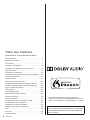 2
2
-
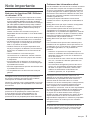 3
3
-
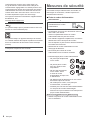 4
4
-
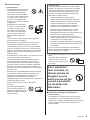 5
5
-
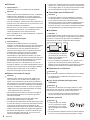 6
6
-
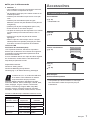 7
7
-
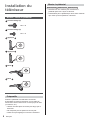 8
8
-
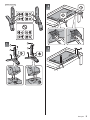 9
9
-
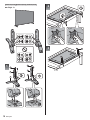 10
10
-
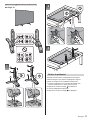 11
11
-
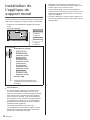 12
12
-
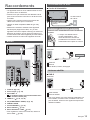 13
13
-
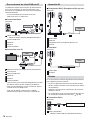 14
14
-
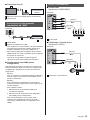 15
15
-
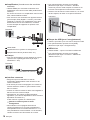 16
16
-
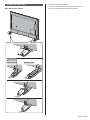 17
17
-
 18
18
-
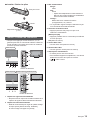 19
19
-
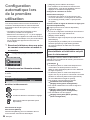 20
20
-
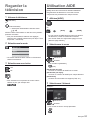 21
21
-
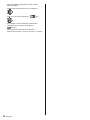 22
22
-
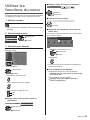 23
23
-
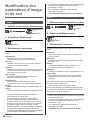 24
24
-
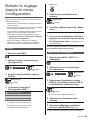 25
25
-
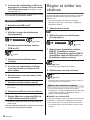 26
26
-
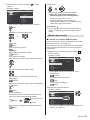 27
27
-
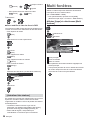 28
28
-
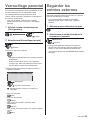 29
29
-
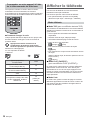 30
30
-
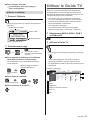 31
31
-
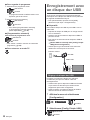 32
32
-
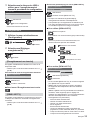 33
33
-
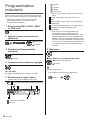 34
34
-
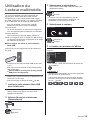 35
35
-
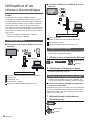 36
36
-
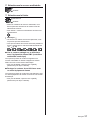 37
37
-
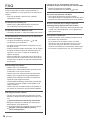 38
38
-
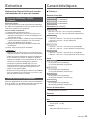 39
39
-
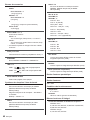 40
40
-
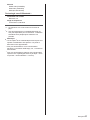 41
41
-
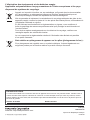 42
42
-
 43
43
-
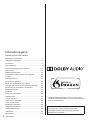 44
44
-
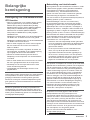 45
45
-
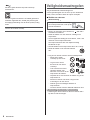 46
46
-
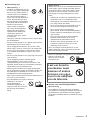 47
47
-
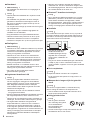 48
48
-
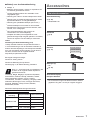 49
49
-
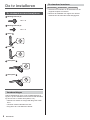 50
50
-
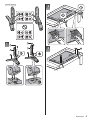 51
51
-
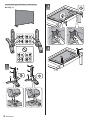 52
52
-
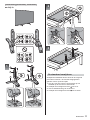 53
53
-
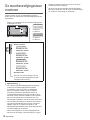 54
54
-
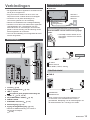 55
55
-
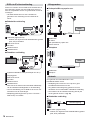 56
56
-
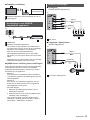 57
57
-
 58
58
-
 59
59
-
 60
60
-
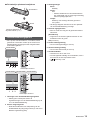 61
61
-
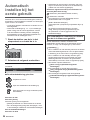 62
62
-
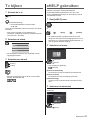 63
63
-
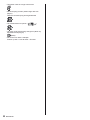 64
64
-
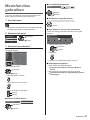 65
65
-
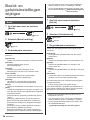 66
66
-
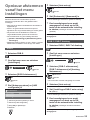 67
67
-
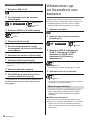 68
68
-
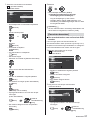 69
69
-
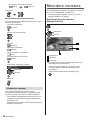 70
70
-
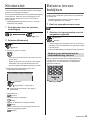 71
71
-
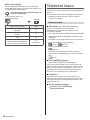 72
72
-
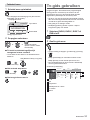 73
73
-
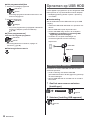 74
74
-
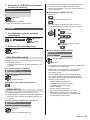 75
75
-
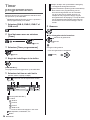 76
76
-
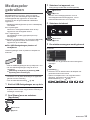 77
77
-
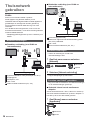 78
78
-
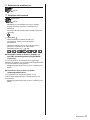 79
79
-
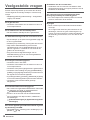 80
80
-
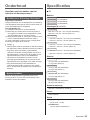 81
81
-
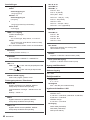 82
82
-
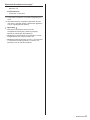 83
83
-
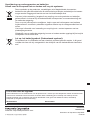 84
84
Panasonic TX40FXM655 Snelstartgids
- Categorie
- Tv-settopboxen
- Type
- Snelstartgids
- Deze handleiding is ook geschikt voor
in andere talen
- italiano: Panasonic TX40FXM655 Guida Rapida
- français: Panasonic TX40FXM655 Guide de démarrage rapide